3 способа как зарегистрироваться в Инстаграме через телефон: Android и iOS
Зарегистрироваться в Инстаграме с телефона возможно, как через стандартное приложение, так и через браузерную версию. Пользователю достаточно выполнить несколько простых шагов, чтобы получить доступ к социальной сети, перепискам и поиску друзей.
Оглавление
- Регистрация через телефон по шагам на Android и iOS
- Проходим регистрацию через мобильный браузер
- Регистрация-авторизация через Facebook
- Почему не получается зарегистрироваться: 5 причин
Регистрация через телефон по шагам на Android и iOS
Чтобы зарегистрироваться в Инстаграме, пользователь должен скачать приложение с Play Market или AppStore загрузить новую версию для Android и iOS. Подходит на операционные системы: выше 5.5 на Android и выше 10 на iOS. Для устройств с устаревшей системой предложен Instagram Lite, доступный с мобильного браузера.
Регистрация в социальной сети возможна по номеру телефона и адресу электронной почты. Используя первый вариант, пользователь получит уведомление в виде СМС для подтверждения своих данных.
Используя первый вариант, пользователь получит уведомление в виде СМС для подтверждения своих данных.
Как зарегистрироваться в Инстагаме по номеру телефона:
- Скачать и установить приложение Instagram (ссылка выше).
- Открыть – снизу надпись: «Зарегистрироваться».
- Регистрация с эл.адресом или номером телефона.
- Ввести свой номер – указать имя и фамилию – придумать пароль.
- Продолжить без синхронизации контактов – придумать логин.
- Завершить регистрацию подтверждением кода.
Регистрация по номеру телефона требует, чтобы указанная информация не была ранее использована в социальной сети. То есть, зарегистрировать второй аккаунт по старым данным не получится. Это касается пользователей, которые хотят создать еще одну страницу в Инстаграме.
После регистрации с телефона Андроид, система попросит подтвердить адрес электронной почты. Этот пункт можно пропустить или пройти позже.
Дополнительная информация поможет пользователю в дальнейшем быстрее восстановить страницу, без обращения в тех.поддержку.
После подтверждения номера телефона, владелец профиля сможет редактировать описание, загружать новые фотографии, менять логин и пароль. Во время первичной регистрации, система социальной сети показывает короткие инструкции. Благодаря им, можно разобраться, как добавить аватарку или отредактировать описание.
Проходим регистрацию через мобильный браузер
Чтобы зарегистрировать через мобильный браузер, пользователю нужно перейти на официальный сайт. Открывая социальную сеть, система предложит установить приложения – выбрать установленный браузер. Появится главная страница входа, снизу надпись – «Зарегистрироваться».
- Зайти в официальную версию сайта www.instagram.com – Зарегистрироваться.
- Переключиться на вкладку: Эл.почта – ввести данные.
- Указать имя и фамилию – придумать пароль.
Отличие от регистрации по номеру телефона – в подтверждении аккаунта с помощью email.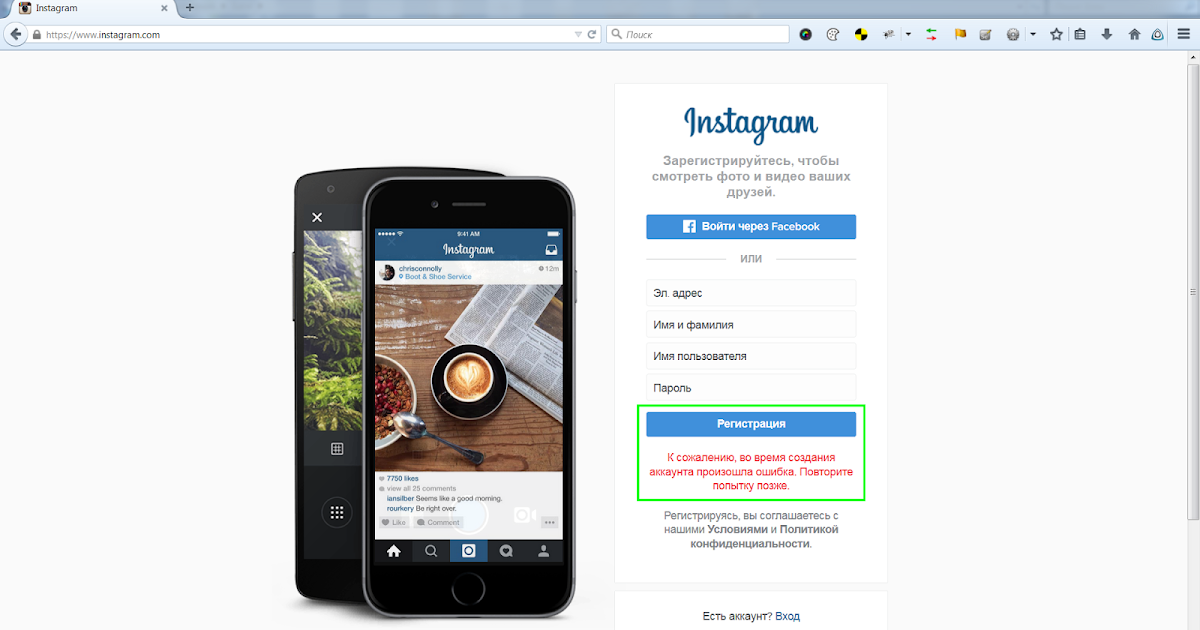 Такой способ доступен с телефонов: Айфон и Андроид. Указывая email, нужно следить за сообщениями, которые иногда появляются под строкой ввода. Например, «Этот адрес электронной почты уже используется другим аккаунтом».
Такой способ доступен с телефонов: Айфон и Андроид. Указывая email, нужно следить за сообщениями, которые иногда появляются под строкой ввода. Например, «Этот адрес электронной почты уже используется другим аккаунтом».
Если пользователь ранее не вводил своих данных в Инстаграме – нужно обратиться в техническую поддержку. Или же – попробовать осуществить вход в социальную сеть, через раздел: «Забыл пароль».
Используя почту (email), будущий владелец страницы должен перейти в ящик и проверить наличие сообщений. От Инстаграма придет уведомление с ссылкой, где можно подтвердить регистрацию.
Если письмо не пришло:
- Зайти в профиль Инстаграма – Редактировать профиль.
- Рядом с разделом: «Адрес электронной почты» нажать подтвердить.
В сообщении придет ссылка на подтверждении страницы, на которую можно перейти с помощью мобильной и компьютерной версии.
Регистрация-авторизация через Facebook
Социальная сеть Instagram связана с Facebook, поэтому пользователям проще всего авторизоваться через второй сайт. Чтобы зарегистрироваться в Инстаграме без логина и пароля, нужно создать страницу в Facebook.
Чтобы зарегистрироваться в Инстаграме без логина и пароля, нужно создать страницу в Facebook.
Если на второй странице была указана информация, то она также появится и в Инстаграме: имя и фамилия, адрес электронной почты и аватарка. При необходимости, владелец профиля может удалить ненужные сведения.
Как зарегистрироваться через Facebook:
- Зайти в Инстаграм с приложения или официального сайта.
- Нажать: «Регистрация через Facebook» – в открывшемся окне указать данные для входа.
- Придумать пароль – войти на сайт.
Дальнейшая авторизация будет возможна только через Facebook.
Но у обладателей таких профилей есть преимущества:
- быстрое подключение бизнес-услуг;
- возможность сброса пароля без номера телефона;
- импорт снимков в Facebook.
Но если будет удален профиль во второй социальной сети – получить доступ к Инстаграму не получится. Функция регистрации доступна, как с мобильного браузера, так и через приложение. То же и в компьютерной версии: Инстаграм переадресует пользователя на Facebook, откуда он сможет продолжить авторизацию.
То же и в компьютерной версии: Инстаграм переадресует пользователя на Facebook, откуда он сможет продолжить авторизацию.
Важно правильно заполнить информацию о второй социальной сети. Чтобы обезопасить профиль, дополнительно используют номер мобильного или адрес электронной почты для подтверждения данных.
Почему не получается зарегистрироваться: 5 причин
При проблемах с авторизацией, в приложении появятся уведомления: «Ошибка. Инстаграм будет закрыт» или «Instagram остановлен».
Есть несколько причин, почему такие неполадки возникают:
- низкая скорость интернет-соединения или оно вовсе отсутствует;
- технические сбои в Инстаграме. Проблема, которая не зависит от пользователя;
- на адрес электронной почты или номер мобильного уже зарегистрирован другой человек;
- сбои в работе приложения. То есть, не обновленная версия, читайте – как обновить Instagram;
- проблема с операционной системой.
 Устройство не соответствует техническим требованиям Инстаграма.
Устройство не соответствует техническим требованиям Инстаграма.
Ошибку, которая связана с подключением к сети, можно решить стандартным переключением на другую точку доступа. Если Инстаграм все еще не подключается – попробовать регистрацию с другого устройства.
Перед скачиванием приложения нужно проверить соответствие техническим параметрам. Например, версия операционной системы для Android или iOS. Чаще, при скачивании появляется уведомление: «Ваше устройство не поддерживает приложение». Но если её не было, пользователь столкнется с регулярными техническими сбоями, отсутствие обновлений и проблемами при регистрации.
Зарегистрироваться в Инстаграме с телефона не получится, если email или номер уже занят другим пользователем. Такая проблема встречается при взломе ящика или регистрации ранее, то есть, страница была создана, но человек ей не пользовался.
Создаем страницу в Инстаграм: пошаговая инструкция
Получите бесплатную консультацию по продвижению в Instagram
Перезвоним через 5 минут
Отправляя заявку, вы даете свое согласие на обработку персональных данных
Содержание статьи:
- Что нужно знать о регистрации в Инстаграме
- Как зарегистрироваться на Андройд
- Как зарегистрироваться на iPhone
- Как зарегистрироваться в Инстаграм с компьютера
Что нужно знать о регистрации в Инстаграме
Instagram — уникальная социальная сеть, дающая возможность мгновенно публиковать изображения или видео для общего доступа. По статистике, 79% пользователей ресурса — девушки и молодые женщины с активным жизненным устоем. Высокая скорость распространения материала дает возможность использовать площадку в качестве средства продвижения себя или своего товара.
По статистике, 79% пользователей ресурса — девушки и молодые женщины с активным жизненным устоем. Высокая скорость распространения материала дает возможность использовать площадку в качестве средства продвижения себя или своего товара.
Главные преимущества Инстаграм — простота и удобство пользования, а также реальная возможность поделиться своими фотографиями с многочисленными пользователями сети. Все услуги бесплатны. Съемка в режиме онлайн позволяет моментально выставлять материал в сеть.
Актуальность Instagram в обществе вызывает у многих людей потребность регистрации в сети. Свой аккаунт даст возможность найти новых друзей, быть на связи со старыми знакомыми, получить массу общения и даже продвигать свои услуги или товар. Незарегистрированный пользователь не имеет доступа оставлять свои комментария под постами других пользователей, общаться с участниками сети и подписываться на понравившиеся аккаунты.
Регистрация в Instagram производится бесплатно и занимает не больше 3 минут времени. Сегодня приложения скачивается на 3 распространенные операционные системы: Android, IOS и Windows (Windows 8 или 10 Mobile). Кроме этого, можно зарегистрироваться в Инстаграм онлайн или скачать приложение для персонального компьютера на Windows 10.
Сегодня приложения скачивается на 3 распространенные операционные системы: Android, IOS и Windows (Windows 8 или 10 Mobile). Кроме этого, можно зарегистрироваться в Инстаграм онлайн или скачать приложение для персонального компьютера на Windows 10.
Как зарегистрироваться на Андройд
Зарегистрироваться в Инстаграме с телефона на андроид достаточно легко. Для этого необходимо выполнить 5 последовательных шагов:
- Кликаем на вкладке Play Market и ищем там приложение «Instagram».
- Кликаем на кнопку «Установить» и ожидаем загрузки.
- Запускаем приложение, которое загрузилось на телефон. Для этого нажимаем кнопку «Открыть».
- Выбираем метод регистрации в Instagram: через аккаунт на Фейсбуке, номер телефона или электронную почту. Регистрация через Фейсбук не требует введения данных, поэтому считается самым быстрым способом. При регистрации через номер телефона необходимо подтвердить его кодом из смс. При введении адреса электронной почты подтверждение не требуется.

- При любом методе регистрации далее вводится имя пользователя (по желанию фамилия), придумывается и прописывается логин/ пароль.
Итак, регистрация закончена. Пароли и логины необходимо зафиксировать на бумажном или электронном носители. В случае их утере возможно восстановить доступ в систему через службу поддержки сети.
Как зарегистрироваться на iPhone
Регистрация в Инстаграме при помощью iPhone или iPad несколько похоже на регистрацию через Андройд.
Поэтапная инструкция:
- Instagram — приложение категории app. В первую очередь, его необходимо скачать из App Store.
- Открыть приложение на iPhone (iPad).
- Нажать на кнопку «Зарегистрироваться».
- Выбрать метод регистрации: вход через Facebook или указание электронного адреса.
- Подтвердить электронную почту путем перехода по ссылке, указанного в письме. Данную процедуру можно провести с компьютера или телефона.
- Создать уникальное имя пользователя и зафиксировать придуманный пароль.

При регистрации можно указать настоящую фамилию/имя и свои контакты. Это позволит друзьям максимально быстро найти пользователя в сети. Найти знакомых можно также через сети Facebook и Вконтакте путем синхронизации аккаунтов. Тогда автоматически с самого начала оформится подписка на друзей или знакомых. Также сеть Инстаграм самостоятельно предложит друзей, на которых можно подписаться.
Как зарегистрироваться в Инстаграм с компьютера
Пройти регистрацию в Instagram можно и без мобильного устройства. Для этого понадобится персональный компьютер. Процесс регистрации в данном случае будет сложнее, чем через мобильное устройство.
Алгоритм действий:
- Перейти на официальный сайт Instagram. После чего, на экране появится окно для создания странички и способы авторизации.
- При наличии аккаунта в Facebook, можно им воспользоваться при регистрации, что значительно сэкономит время.
- Ввести данные, запрашиваемые сайтом. Указывается номер телефона и адрес почты для восстановления пароля при его потере.

- Придумать и ввести надежный пароль для входа в сеть. Он должен содержать как буквы, так и цифры.
- Кликнуть на кнопку «Регистрация».
После регистрации в сети пользователь может добавить фото, чтобы быть узнаваемым друзьями. Также можно уведомить друзей о созданной страницы в Instagram.
Дополнительный способ регистрации в Инстаграме подразумевает скачивание специальной программы BlueStacks. Для этого необходимо:
- Ввести название программы в поисковой сети любого браузера и установить согласно поясняющей инструкции на свой компьютер. Настройки задаются по умолчанию. При возникновении ошибки при загрузке, необходимо переустановить драйвера на компьютере.
- После установки необходимо открыть программу BlueStacks и в поисковой строке ввести слово «Instagram». Далее надо кликнуть на кнопку загрузки поиска в верхнем углу окна.

- Появится запрос на разрешение поиска связи с Google Play, необходимо обязательно разрешить доступ.
- Воспользовавшись строкой поиска необходимо найти «Инстраграм регистрация для компьютера».
- Кликнуть на появившийся значок и выбрать позицию «Установить».
- Последующие действия аналогичны с предыдущими методами. Необходимо указать свои данные, номер телефона, адрес почты, придумать логин и пароль.
В новом профиле пользователь увидит, что загрузка материала (фото, видео) в Instagram возможна только через мобильные приложения. В браузерной версии на персональном компьютере можно редактировать список друзей, пролистывать страницы других пользователей и менять свои персональные данные.
Читайте другие статьи
Это отрывок, добавляется в правой части на странице редактирования записи
Поиск целевой аудитории в Инстаграме дает бизнесу жизнь, то есть приносит реальный доход владельцу аккаунта.
17 июня 2019
Блог
Если знать главные тренды в Инстаграм, то можно будет использовать их применительно к своему бизнесу. Рассказываем главные 10 трендов в 2019 года.
13 июня 2019
Блог
Как зарегистрироваться в Инстаграме с телефона Самсунг
Главная » Instagram
Автор admin На чтение 4 мин Просмотров 259 Опубликовано
Если вы еще не примкнули к многомиллионному сообществу пользователей Instagram, то самое время сделать это с помощью нашего руководства. Процедура регистрации аккаунта специально сделана довольно простой, чтобы человек начал пользоваться сервисом уже спустя 1-2 минут после скачивания приложения.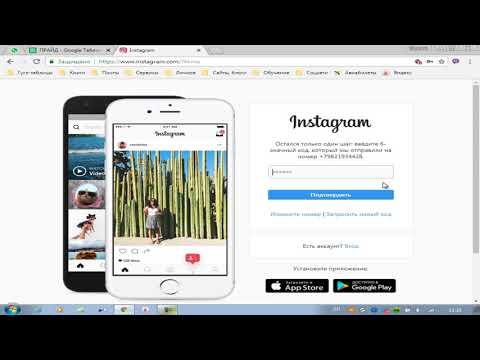
Также предлагаем вам ознакомиться с подробной видеоинструкцией. В ней показываются и поясняются все действия, о которых написано в текстовом материале.
Содержание
- Регистрация через приложение
- Регистрация через браузер
- Распространенные проблемы
- Заключение
Регистрация через приложение
Самым распространенным вариантом использования социальной сети является официальное приложение. Поскольку все устройства Самсунг управляются операционной системой Android, все утилиты скачиваются через магазин Play Market. Там же можно найти и мобильное приложение Instagram, которое необходимо скачать для регистрации аккаунта.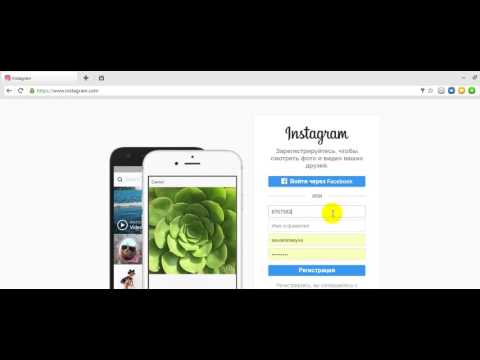 После того, как вы загрузили приложение, запустите его и выполните следующие действия:
После того, как вы загрузили приложение, запустите его и выполните следующие действия:
- На главной странице появится выбор между авторизацией и регистрацией новой страницы. Нажмите на кнопку «Создать аккаунт».
- Теперь выберите тип контактных данных, которые будут использоваться для регистрации и восстановления пароля в дальнейшем. Впишите мобильный номер или электронный адрес.
- Теперь дождитесь сообщения на телефон или письма на почту, в котором Facebook пришлет специальную ссылку для продолжения регистрации. Откройте ее.
- Поскольку вы регистрируетесь с телефона, ссылка сразу откроется в приложении. На странице необходимо ввести пароль дважды и подтвердить создание страницы.
Готово! Теперь вы можете пользоваться данной социальной сетью без ограничений.
Мнение эксперта
Дарья Ступникова
Специалист по WEB-программированию и компьютерным системам. Редактор PHP/HTML/CSS сайта os-helper.ru.
Спросить у Дарьи
Для повышения безопасности советуем вам также привязать к аккаунту страницу Facebook, чтобы появилась возможность восстановления пароля с помощью нее.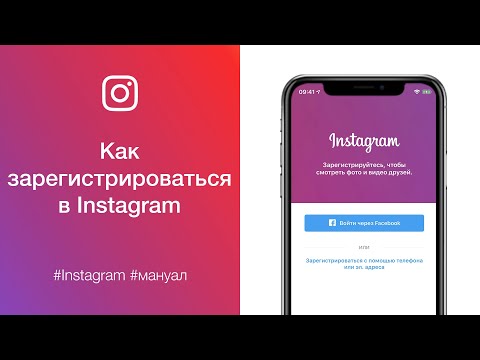
Регистрация через браузер
Если у вас возникают какие-либо проблемы с созданием профиля через официальное приложение, то вы всегда можете выполнить эту процедуру через официальный сайт в мобильном браузере. Чтобы воспользоваться этим методом, внимательно ознакомьтесь с представленным руководством:
- Откройте мобильный браузер и перейдите по ссылке на сайт.
- На главной странице вам будет предложена авторизация с помощью логина и пароля, а также через Фейсбук. Поскольку у вас нет профиля, нажмите на кнопку «Зарегистрируйтесь» в нижней части экрана.
- Здесь будет поле для ввода мобильного номера. Если вы хотите зарегистрироваться с помощью электронного ящика, нажмите на соответствующую кнопку.
- После ввода контактных данных необходимо дождаться СМС или письма, в котором будет ссылка на страницу для продолжения регистрации.
- Перейдите по ссылке и впишите ваш никнейм и пароль. После этого подтвердите сохранение аккаунта.
Распространенные проблемы
Чтобы вы легко справились с созданием учетной записи, мы предлагаем ознакомиться с популярными проблемами и нюансами. С ними сталкивается каждый новый пользователь Instagram:
С ними сталкивается каждый новый пользователь Instagram:
- Невозможно зарегистрироваться с выбранным ником. Если сервис не принимает ваше имя для нового аккаунта, значит, такой профиль уже создан другим человеком или он не соответствует правилам площадки.
- Система не принимает пароль. Если вы ввели дважды защитную комбинацию, но она не утвердилась службой регистрации, то проблема может заключаться в несовпадении двух паролей. Проверьте правильность ввода. Также комбинация должна обязательно содержать цифры, буквы верхнего и нижнего регистров.
- При регистрации аккаунта не происходит ничего. Также не приходит письмо со ссылкой. Во-первых, проверьте правильность введенных контактных данных. Во-вторых, подождите некоторое время. Возможно, в работе серверов Instagram произошли какие-то сбои.
Заключение
Как видите, процедура регистрации аккаунта в Instagram на смартфонах Samsung ничем не отличается от создания учетной записи на любом другом телефоне. Если у вас возникают проблемы с официальным приложением (например, из-за несовместимости с устаревшей версии ОС), то вы всегда можете воспользоваться сайтом Инстаграма. Пользоваться им практически так же удобно, поскольку ресурс автоматически адаптирует интерфейс по мобильный экран.
Если у вас возникают проблемы с официальным приложением (например, из-за несовместимости с устаревшей версии ОС), то вы всегда можете воспользоваться сайтом Инстаграма. Пользоваться им практически так же удобно, поскольку ресурс автоматически адаптирует интерфейс по мобильный экран.
Как зарегистрироваться в Инстаграме без номера телефона?
Содержание
- Какие недостатки регистрации в Инстаграме без телефона?
- Как зарегистрировать аккаунт в Instagram без номера телефона?
- Как создать профиль в Инстаграме с временным номером телефона?
Возможна ли регистрация в Инстаграме без номера телефона? Такая возможность существует. В социальной сети можно зарегистрироваться по email-адресу или с помощью Facebook. Обратите внимание, что один почтовый ящик в Instagram позволяет создать не более пяти учетных записей.
Однако регистрация аккаунта Instagram без номера телефона – это не лучшее решение для бизнес-аккаунтов, продажи товаров через соцсеть и проч. К тому же, не выбирайте этот вариант для личного профиля, который Вы планируете заполнять и вести регулярно. Ниже мы рассмотрим некоторые проблемы, которые могут возникнуть при использовании страницы без привязанного номера телефона.
К тому же, не выбирайте этот вариант для личного профиля, который Вы планируете заполнять и вести регулярно. Ниже мы рассмотрим некоторые проблемы, которые могут возникнуть при использовании страницы без привязанного номера телефона.
- Ваш профиль не защищен двухфакторной аутентификацией и может быть взломан или украден. Если вы создаете профиль для ведения бизнеса, не нужно подвергать его риску — лучше связать страницу с номером телефона.
- Доступ к аккаунтам, в которых не указан номер телефона может быть заблокирован, если Instagram отметит их как подозрительные. Поводом для этого может послужить и то, что Вы создаете дополнительный профиль на том же смартфоне, на котором входите в аккаунт с привязанным номером.
В последнее время участились случаи, когда система просит подтвердить телефонный номер. Если Вы не будете вести подозрительную активность: рассылать спамные сообщения, рекламу пользователям в директ, писать чрезмерное количество комментариев, тогда такая проверка может обойти Вас стороной. Однако риски попасть на такую проверку остаются всегда.
Однако риски попасть на такую проверку остаются всегда.
Как зарегистрировать аккаунт в Instagram без номера телефона?
Регистрация аккаунта в Инстаграм без номера телефона происходит посредством email. На первом этапе зарегистрируйте новый электронный ящик. Помните, что этот email может пригодиться в будущем для восстановления доступа к социальной сети, если Вы случайно забудете свой пароль. Потому обязательно запишите данные для входа в почту в надежном месте.
Популярные почтовые сервисы сейчас требуют телефон для регистрации email, потому мы будем использовать сайт protonmail.com для этих целей. Переходим на сайт и нажимаем “Create a free account”:
Придумайте логин и пароль для нового почтового аккаунта:
Система предложит Вам авторизоваться при помощи каптчи, другого почтового ящика или SMS. Выбирайте каптчу, это самый простой способ:
Далее нужно указать резервную почту, с помощью которой Вы сможете восстановить email-адрес при потере пароля или доступа от почтового ящика:
Нажимайте на кнопку “Save selected” после того, как ввели адрес резервного ящика или “Maybe later”, если хотите заполнить эту информацию позже. Готово, регистрация пройдена успешно!
Готово, регистрация пройдена успешно!
Далее создаем профиль в инстаграме с помощью нового email. Это лучше делать при помощи официального приложения для смартфона.
Чтобы регистрация в соцсети завершилась успешно, попробуйте проходить ее на альтернативном устройстве или, по крайней мере, подключитесь к 4G вместо Wi-Fi. В противном случае Инстаграм может зафиксировать «подозрительные действия». Тогда дальнейшая регистрация будет невозможной без указания телефонного номера:
Выйдите из своей учетной записи в приложении Instagram на смартфоне. Чтобы это сделать, откройте настройки и нажмите на «Выйти из аккаунтов»:
Снимите флажок «Запомнить данные для входа». Дополнительно нужно очистить данные старого профиля для автоматического входа. Не беспокойтесь, после нажатия на кнопку «Удалить» удалятся только сохраненные Cookies (логин и пароль) с устройства, аккаунт никуда не денется:
Откроется стартовая страница Instagram. Выберите опцию «Зарегистрироваться» в нижней части экрана (она находится рядом с текстом «У вас еще нет учетной записи?»).
Здесь нужно ввести адрес созданного на предыдущем этапе почтового ящика на вкладке «Электронный адрес»:
На следующем этапе нужно ввести код подтверждения, который система вышлет на email.
Придумайте login (название страницы) и пароль. Синхронизировать контактные данные лучше не нужно, так как они будут дублироваться с Вашим основным профилем:
Введите число, месяц и год рождения в следующем окне — эта информация нужна Instagram для демонстрации рекламных объявлений. Дату можно ввести любую, но важно, чтобы возраст был больше 18 лет.
Для нового аккаунта нужно добавить заглавное фото. Вы можете сразу же разместить фотографию в качестве первой публикации в своем аккаунте. Связывать вновь созданный профиль с Facebook не нужно:
Далее Вам предложат подписаться на страницы других пользователей. Можете сделать это при желании. Профиль с подписками будет вызывать у системы меньшее подозрение, чем абсолютно пустая страница.
Учетная запись создана! Какое-то время другим пользователям социальной сети будут приходить уведомления, что у вас новый профиль. Рекомендуем заполнить основную информацию на странице: биографию, фото, подпишитесь на других людей и сделайте несколько публикаций. Тогда алгоритмы социальной сети будут воспринимать профиль как более надежный, а это обезопасит Вас от проверок телефонного номера в будущем.
Рекомендуем заполнить основную информацию на странице: биографию, фото, подпишитесь на других людей и сделайте несколько публикаций. Тогда алгоритмы социальной сети будут воспринимать профиль как более надежный, а это обезопасит Вас от проверок телефонного номера в будущем.
Как создать профиль в Инстаграме с временным номером телефона?
В интернете существует множество специализированных сервисов, позволяющих купить или взять в аренду виртуальный номер телефона. С помощью них можно пройти регистрацию на любом сайте, в том числе и социальной сети. Наиболее популярны из них:
- Grizzly SMS;
- SMS Man;
- 365SMS;
- и другие.
Вы копируете номер на подобном вебсайте, вводите его при регистрации в Instagram и получаете код по SMS (который также можно найти в личном кабинете на сайте). Пользователь может выбрать из миллионов виртуальных номеров от операторов в разных странах мира. С помощью такого сервиса можно быстро создать аккаунт в Инстаграм без номера телефона.
Главное преимущество этого метода заключается в том, что Вы можете зарегистрировать неограниченное количество профилей в социальной сети, используя виртуальный номер.
Учитывайте, что для использования большого количества аккаунтов с одного и того же ПК лучше заходить на них через VPN, тогда система безопасности Instagram не зафиксирует одинаковый IP-адрес во всех аккаунтах.
Важно! Мы не рекомендуем использовать виртуальные номера или email для регистрации важных учетных записей (личных или рабочих). Это может привести к тому, что данные попадут в руки злоумышленников. Если Вы планируете пересылать документы, оплаты или важную информацию через аккаунт — его лучше создавать с реальным номером телефона.
Как зарегистрироваться в Инстаграме с телефона Андроид
Не всегда получается присоединиться к соцсети с первого раза. Могут возникнуть следующие трудности:
Если вы планируете продвигать бизнес в Инстаграме, советуем завести отдельный ящик. Это позволит обезопасить аккаунт от действий воришек и злоумышленников.
Для таких целей созданы специальные сервисы с функционалом SIM-банков. Возможно за небольшую сумму взять несколько номеров, на которые будут приходить смс.
Как зарегистрироваться в Инстаграм через Фейсбук
Операционная система Андроид является одной из самых популярных в мире. А также она весьма удобна для пользования любыми мессенджерами и соцсетями. Итак, чтобы добавить новую страницу в Инстаграме, необходимо:
Также информация о шагах для регистрации профиля в Инстаграм есть в разделе Instagram help на официальном сайте соцсети.
Практически не осталось людей, которые не слышали об Инстаграм. Эта соц.сеть не только дает пользователям общаться и коротать свободные минуты, но и дает место для развития собственного бизнеса или личного бренда.
- Зайдите в Google Play Market. На главном экране вы увидите приложения в тренде. Скорее всего, что среди них будет и Инстаграм. Чтобы не тратить много времени, используйте поиск.
- Откройте Instagram и нажмите «Установить».

- После установки приложения нажмите «Открыть».
- Здесь доступна регистрация через телефон, через электронную почту, либо будет предложено завести аккаунт через Facebook. Выберите удобный для себя способ.
- В любом случае вам потребуется придумать новый ник. Если выбранный никнейм свободен, то рядом с ним возникнет зеленая галочка. Если это имя уже занято, появится красный восклицательный знак и кнопка «Далее» будет неактивна.
Если вы не хотите пользоваться предложенной выше ссылкой, то введите в специальной строке поиска (иконка с изображением лупы) имя интересующей программы («Instagram») и нажмите кнопку «Поиск».
Клиент рассматриваемого нами сервиса совершенно бесплатен и доступен по ссылке .
Установка приложения Instagram
Указываем в строках формы регистрации персональные данные и подтверждаем правильность предоставленной сервису информации, нажав в правом верхнем углу галочку.
Экран приветствия на выбор предлагает нам два способа создания учетной записи: с помощью социальной сети Facebook, а также с помощью электронной почты. Как же зарегистрироваться в Instagram на Android первым способом?
Как же зарегистрироваться в Instagram на Android первым способом?
На специализированных форумах бытует мнение, что зарегистрироваться в Инстаграме с Андроида – это огромная проблема. Ничего подобного! Просто последовательно читайте нашу инструкцию и не игнорируйте сообщения, которые выдает вам программа в процессе регистрации. Итак, запускаем наше приложение.
После того, как зашли в Play Market вводите в поиск «Инстаграм«, вам автоматически выпадает первое приложение «Инстаграм» и напротив него зелёная кнопка «Установить«.
На следующей страничке вы можете сменить фото. Можно включить/выключить функцию «Поделиться этим фото в публикации» (то есть в вашем первом посте). Если захотите поделиться, оставляете бегунок синим и нажимаете «Далее»
Регистрация в Инстаграме с телефона — инструкция
И на этом регистрация в инстаграм заканчивается и перед вами появится страничка, где вы нажимаете на синюю кнопку «Завершить регистрацию«.
Вот и закончилась наша регистрация в инстаграме.
Теперь введите свой номер телефона или электронный адрес в пустом поле и нажмите «Далее»
Если у вас есть учетная запись в Facebook, можно ускорить процесс регистрации, связав эти социальные сети нажатием на кнопку “Войти через Facebook”. В этом случае Инстаграм возьмет все данные оттуда. Если учетки там нет или вы хотите регистрировать всё отдельно, то жмите ссылку ниже “Регистрация с эл. адресом или номером телефона” – продолжим с этим вариантом.
После установки кнопка “Установить” сменится на “Открыть” – можно перейти к программе сразу из установщика. Одновременно в на рабочем столе телефона появится иконка:
Установка приложения Instagram
Кнопка “Далее” переведет к следующему шагу, где указываются Имя, Фамилия и пароль для входа в Инстаграм. Имя пользователя можно сменить в любое время.
Если вы спросите “Почему создавать аккаунт будем именно с мобильного?”, то ответ будет таким: Несмотря на то, что Инстаграм доступен на персональных компьютерах, полноценный функционал представлен только на переносных устройствах.
После первого запуска приложения доступна только приветственная страница с предложением войти, используя данные аккаунта, либо зарегистрироваться – мимо пройти не получится.
Если в распоряжении есть функциональный телефон, установить инсту и зарегистрировать собственный аккаунт не составит труда. Для регистрации в инстаграм через телефон, потребуется выполнить следующие простые манипуляции:
На прописанный в форме регистрации телефон или на электронную почту придет код активации. Он вводится в поле, обозначенном красным цветом. Далее появится кнопка Подтвердить, ее требуется нажать. Сделав перечисленные действия, можно переходить к выполнению следующих дополнительных операций:
Пошаговая инструкция
Как зарегистрироваться в инстаграме с телефона и использовать функциональный ресурс? Решение этого вопроса позволяет мгновенно делиться личными и бизнес фото с друзьями, развивать дело. В данной заметке подробно описано, как провести регистрацию в сети с телефона.
При наличии в распоряжении Андроид, процедура получения регистрации в instagram с телефона выполняется в пару простых шагов:
Работа с фотографиями и роликами открыта с телефона. На ПК подобных опций нет. Нельзя снять и разместить фото, нельзя это сделать с цифрового носителя. При этом зайти в профиль можно через браузер. В данном режиме доступны комментарии и изучение фото и роликов людей в подписках.
2. В панели управления нажмите кнопку «Линза». В поисковой строке (в верхней части экрана) наберите — инстаграм.
7. После автоматической инсталляции, чтобы зарегистрироваться на Инстаграм, в панели выберите функцию «Открыть».
3. В выдаче по запросу нажмите иконку приложения.
Android
5. Выберите способ регистрации: через email или Facebook (см. пункт №8 инструкции для Андроида).
8. Выберите в меню, как вы хотите зарегистрироваться в Instagram:
1. С телефона зайдите в магазин приложений Google Play.
Данное руководство расскажет вам, как зарегистрироваться в Инстаграме через телефон (на телефоне Андроид и iPhone).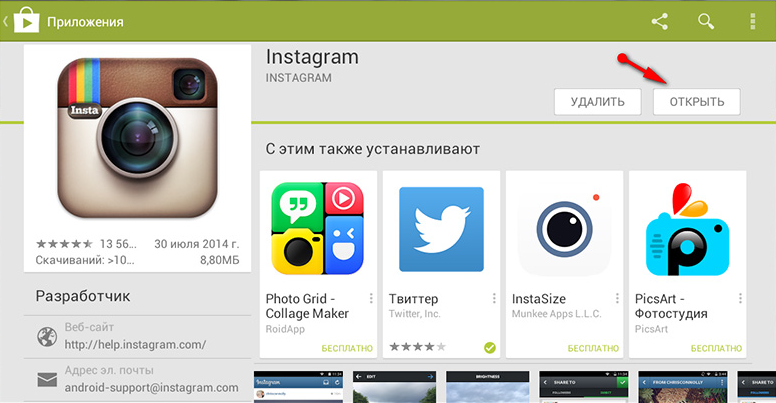 Создание учётной записи осуществляется бесплатно. О том, как эта задача выполняется на компьютере, читайте здесь.
Создание учётной записи осуществляется бесплатно. О том, как эта задача выполняется на компьютере, читайте здесь.
Instagram – это приложение, которое позволяет пользователям загружать фотографии и видео в Интернет. Весь добавляемый в личный блог контент можно редактировать с помощью различных фильтров и организовывать с помощью тегов и информации о местоположении. Регистрация в Инстаграм абсолютно бесплатна.
Как зарегистрироваться в Инстаграм с телефона
Без скачивания эмулятора создание профиля в Инсте невозможно. Благодаря эмулятору возможна не только регистрация в Инстаграме через компьютер, но и использование других мессенджеров, например, Вайбер, ВотсАп и т.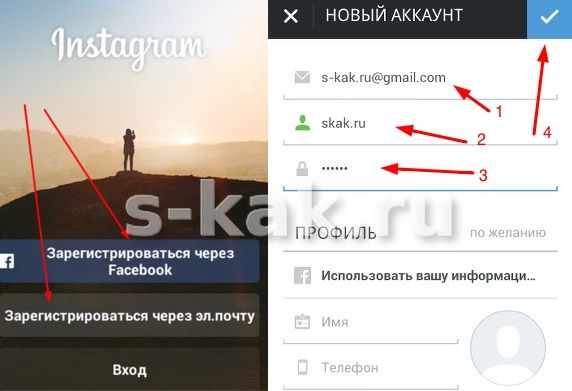 д.
д.
Если регистрация в Инстаграм через телефон недоступна (телефон старой модели, нет постоянного подключения к интернету и т. д.), можно использовать Инсту через комп.
Теперь, когда мы рассмотрели, как зарегистрироваться в Инстаграме с телефона и компьютера, перейдем к способам создания аккаунта.
Следующим шагом вы можете связать ваш аккаунт в Instagram с аккаунтами в других социальных сетях. Войдите в настройки, выберите раздел «Связанные аккаунты», где выбрав социальную сеть из предложенных вы сможете довольно легко связать ваши аккаунты.
Нажав на синюю кнопку «Далее», вы попадёте в само приложение и сможете полноценно его использовать.
Далее можете использовать приложение по назначению:
Регистрация в Инстаграме через компьютер или ноутбук
Первым делом указываем свой мобильный телефон, либо электронный адрес, к которому будет привязан ваш аккаунт. Вы можете переключаться между вкладками «Телефон» и «Эл. Адрес», чтобы выбрать один из двух вариантов.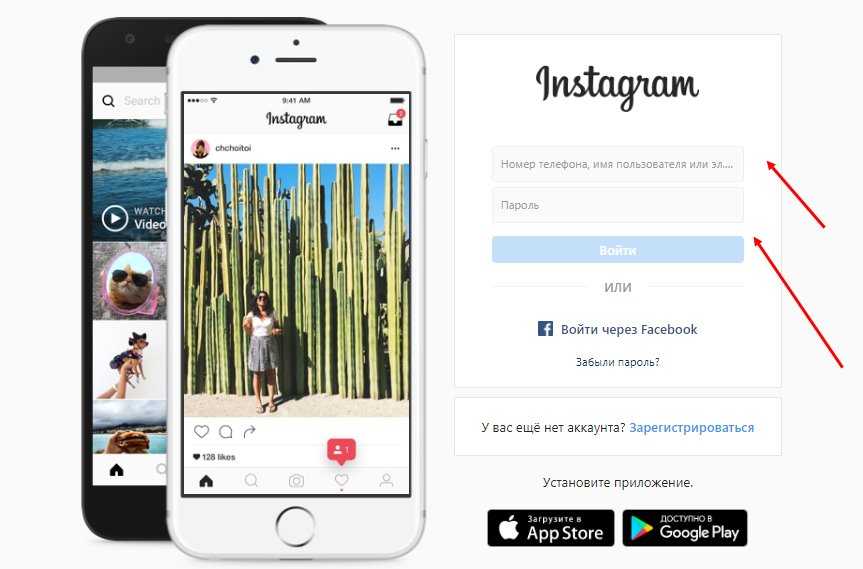 В поле ниже указываем необходимое и переходим на следующий экран.
В поле ниже указываем необходимое и переходим на следующий экран.
На указанный вами телефон или электронный адрес должен прийти шестизначный код, который необходимо будет ввести в поле, обозначенном красной полоской на изображении выше. После этого нажмите синюю кнопку «Далее». Попадаем на следующий экран:
Далее будет описываться процедура установки на устройство под управлением Android. Различия с установкой приложения на iPhone являются незначительными.
Если ваша цель продвижение компании или себя, как блогера, то рекоменуем прочесть следующие материалы:
После чего будет предложено сразу открыть персональный профиль в Инстаграме. Если необходимо перейти в параметры профиля, кликните по аватару в правом нижнем углу, найдите иконку в виде трех прямых и выберите вкладку «Настройки».
В скачиваемой версии Instagram вход во вторую страницу Инстаграм выполняется по схожему алгоритму:
Рекомендуется использовать только актуальные данные.
Это позволит избежать потенциальных проблем при неудачном входе или блокировке страницы.
С компьютера
Чтобы зарегистрироваться в Инстаграме, потребуется указать следующие персональные сведения:
При наличии запасного профиля необязательного выходить из системы. Достаточно аналогичным образом открыть параметры аккаунта и выбрать пункт «Переключение между аккаунтами». В появившемся окне кликнуть по ссылке «Войти в существующий аккаунт», ввести логин и пароль.
Дополнительно каждый пользователь придумывает уникальный логин и пароль. Защитная комбинация должна соответствовать базовым требованиям безопасности – следует использовать секретный код без конкретных ассоциаций, сочетать прописной и строчный текст, цифры, буквы и знаки.
- Перейдите на официальный сайт по следующей ссылке.
- Кликните по пункту «Зарегистрироваться» под основной формой входа.
- Заполните пустые поля согласно инструкции.

- Нажмите по ссылке «Регистрация».
- Задайте дату рождения с помощью соответствующих параметров – «Далее».
- Введите проверочный код из SMS по указанному в анкете номеру.
Приложение Instagram с 2012 года принадлежит компании Фейсбук. Тогда же новые владельцы интегрировали фотосервис со своей социальной сетью. Любой пользователь может со своего аккаунта на Facebook войти в Инстаграм, обойдясь без регистрации. При этом не нужно придумывать себе имя, пароль и искать подходящую фотографию для профиля.
Добавление номера телефона опционально. Система запрашивает его для того, чтобы:
Авторизация через Фейсбук
Если пользователь указывал при регистрации номер своего телефона, то система будет использовать его при попытке настроить двухфакторную идентификацию. Взламывать такую защиту посторонним будет не под силу. Как защитить свой профиль при помощи мобильника:
Аудитория онлайн-ресурса Instagram – свыше миллиарда пользователей.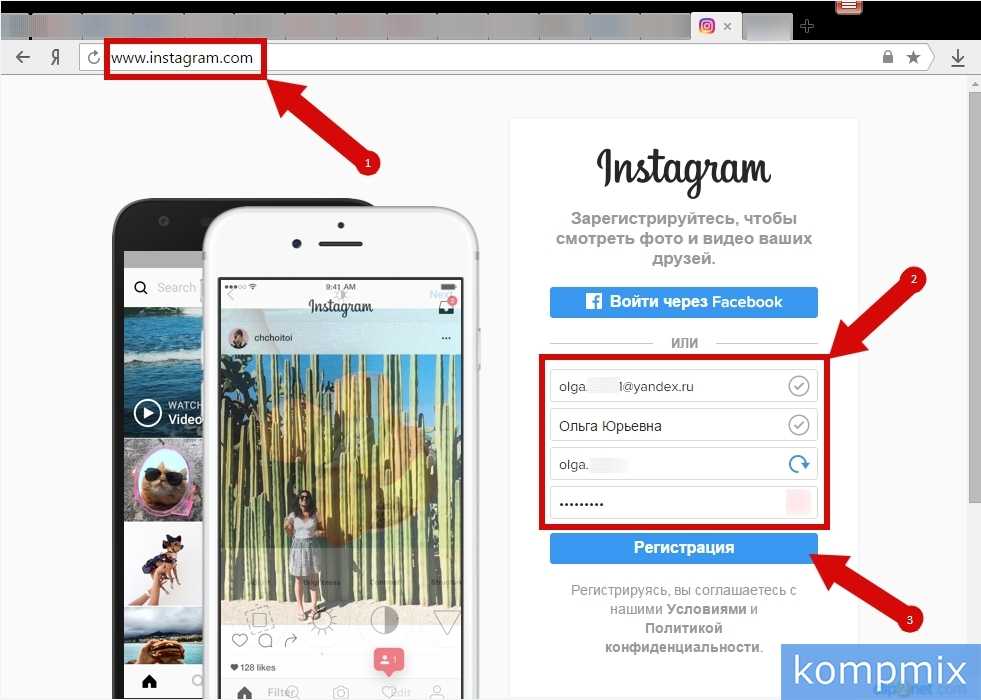 Интеграция позволила упростить процедуру регистрации и входа для широкого круга пользователей Фейсбук. Благодаря ей не нужно запоминать несколько вариантов логинов и паролей от каждой сети в отдельности. Чтобы войти в Instagram, достаточно уже быть авторизованным в Facebook.
Интеграция позволила упростить процедуру регистрации и входа для широкого круга пользователей Фейсбук. Благодаря ей не нужно запоминать несколько вариантов логинов и паролей от каждой сети в отдельности. Чтобы войти в Instagram, достаточно уже быть авторизованным в Facebook.
Отправление запроса не гарантирует, что он будет одобрен. В первую очередь в верификации нуждаются известные люди, бренды, компании. Это помогает огромному числу подписчиков быть уверенными в том, что они получают достоверную информацию о деятельности влиятельных фигур, рекламе и свойствах продукции.
Cодержание
Поделиться с друзьями:
Твитнуть
Поделиться
Поделиться
Отправить
Класснуть
Adblock
detector
Как зарегистрироваться в Инстаграм без номера телефона?
Инстаграм дает возможность многим начинающим блогерам открыть собственный бизнес и, набрав целевую аудиторию, активно развиваться на рынке товаров и услуг.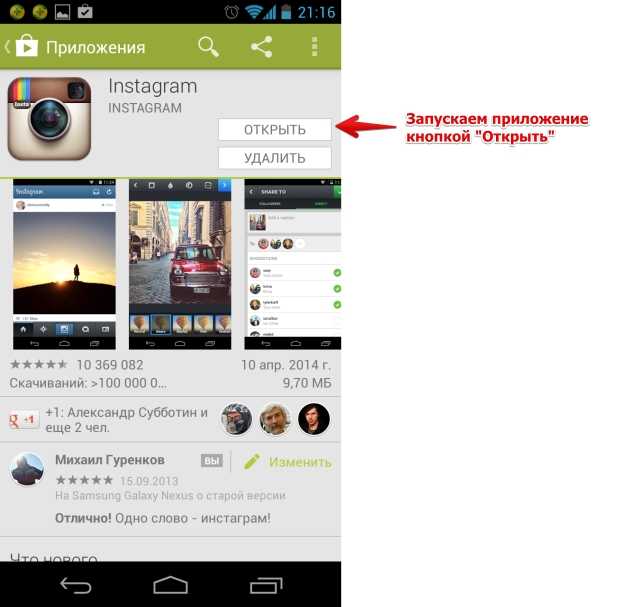
Многие пользователи Инстаграма часто сталкиваются с проблемами различного рода при регистрации в социальной сети. Обычно неудобства возникают при создании аккаунта по номеру телефона: либо человеку не доходит смс-код, либо возникает ошибка, говорящая, что аккаунт по данному телефону уже имеется.
У бизнесменов часто возникает необходимость иметь разные профили, но система не позволяет создавать неограниченное количество страниц по номеру. Возможна ли регистрация в Инстаграме без упоминания номера телефона, без скачивания дополнительных программ?
Сервисы для Instagram (Реклама)
Содержание
- 0.0.1 Сервисы для Instagram (Реклама)
- 1 Как зарегистрироваться в Инстаграм с телефона?
- 1.1 1 шаг
- 1.2 2 шаг
- 1.3 3 шаг
- 1.4 4 шаг
- 2 Регистрация в Инстаграм онлайн — через телефон и компьютер: пошаговая инструкция
- 2.1 Через телефон (Android/iOS)
- 2.2 Через компьютер
- 2.
 3 Отличия веб-версии и приложения при использовании
3 Отличия веб-версии и приложения при использовании
- 3 Заблокировали в Инстаграм. Что делать?
- 3.1 Попробуйте восстановить доступ к электронному адресу
- 3.2 Измените электронный адрес или номер телефона, связанный с Instagram
- 3.3 Мне не удается войти в Instagram, чтобы изменить электронный адрес или номер телефона
- 4 Как восстановить аккаунт если не помните пароль
- 4.1 Регистрация в инстаграм: основная информация
- 4.2 Регистрация в инстаграме через ввод своих анкетных данных.
- 4.3 Регистрация в инстаграм через фейсбук
- 5 Регистрация в Инстаграм
- 6 Одной строкой: ответы на частые вопросы
— Очень мощный сервис для продвижения в Instagram
— Продвижение и раскрутка вашего «Инстаграма»
Если пользователь создает аккаунт в социальной сети без привязки к ФБ одним из способов, ему следует заполнить поля, обозначенные красными линиями. Затем активируется опция, связанная с регистрационным процессом.
Как зарегистрироваться в Инстаграм с телефона?
Операция, связанная с регистрацией и созданием профиля, осуществляется просто даже без наличия соответствующих знаний и навыков. Следует иметь в распоряжении телефон и следовать представленным в статье рекомендациям.
После проведения регистрационного процесса пользователь может добавлять фото. В меню присутствует иконка, на которой изображен фотоаппарат. Следует нажать на нее, сделать снимок, обработать его фильтрами и моментально вставить в ленту, представив подписчикам.
Работа с фотографиями и роликами открыта с телефона. На ПК подобных опций нет. Нельзя снять и разместить фото, нельзя это сделать с цифрового носителя. При этом зайти в профиль можно через браузер. В данном режиме доступны комментарии и изучение фото и роликов людей в подписках.
Перечисленные функции становятся доступными только после скачивания и установки специального эмулятора. Посредством эмулятора человек может полноценно использовать инсту на ноутбуке или на ПК.
Практически не осталось людей, которые не слышали об Инстаграм. Эта соц.сеть не только дает пользователям общаться и коротать свободные минуты, но и дает место для развития собственного бизнеса или личного бренда.
Авторизация в соц.сети при помощи номера мобильного телефона довольно проста и понятна. Пользователь вводит номер, на него приходит смс с подтверждением.
Но что делать, если вы уже завели аккаунт на текущий номер, а дополнительной симки нет? Да и нынешний телефон тоже не всегда хорошо работает. Смс-уведомления могут идти очень долго или вообще пропасть.
Чтобы не приобретать очередную сим-карту, воспользуйтесь предложениями из интернета. Люди создали специальные сервисы, которые представляют собой так называемые SIM-банки. Вы можете за небольшую сумму приобрести несколько номеров и использовать их для регистрации в любой соц.сети.
Один из таких банков – sms-reg.com. Процесс регистрации и использования понятен и прост. Этой услугой лучше пользоваться, если вам не дорог ваш будущий профиль. Для лучшей и более надежной защиты страницы в Инстаграм приобретайте сим-карты у официальных операторов.
Для лучшей и более надежной защиты страницы в Инстаграм приобретайте сим-карты у официальных операторов.
Теперь нужно скопировать номер кликом по нему, вставить в форму Инстаграм и отправить код подтверждения регистрации.
Instagram является одной из самых популярных социальных сетей в мире и нет никаких сомнений, что многим людям необходимо иметь в инстаграм несколько аккаунтов.
Причины, по которым люди создают дополнительные аккаунты:
- Анонимность — чтобы можно было просматривать инстаграм-аккаунты других людей, не используя свой основной аккаунт
- Для создания дополнительного бизнес-аккаунта
- Для массовой регистрации и продажи аккаунтов
- Для других целей (например, дополнительный аккаунт для своей кошечки)
Так как Instagram в обязательно порядке запрашивает номер телефона при регистрации/создании аккаунта, то этот номер надо где-то взять — мы можем предложить использовать виртуальные номера, которые легко получить на нашем сайте. Как быстро это сделать можно посмотреть в нашем видео или прочитать ниже.
Как быстро это сделать можно посмотреть в нашем видео или прочитать ниже.
Как создать Инстаграм без номера телефона?
1. Регистрация на нашем сервисе и пополнение баланса
2. Выбор страны и заказ нужного сервиса — Instagram
3. Копирование и вставка выданного номера на сайте Instagram
4. Приём кода и завершение создания аккаунта
А теперь немного подробнее:
1 шаг
Регистрация в нашем сервисе — https://onlinesim.ru/auth/register. На данной странице Вам необходимо заполнить несколько полей, указать почту и пароль, и перейти к следующему шагу. Подтверждение почты не требуется.
2 шаг
После регистрации необходимо перейти в личный кабинет и посмотреть, сколько стоит виртуальный номер для Инстаграм по выбранной вами стране (у нас имеется больше 25 стран).
Пополняем на необходимую сумму баланс через раздел https://onlinesim.ru/v2/pages/pay.
3 шаг
Заказываем виртуальный номер выбранной стран и необходимого сервиса.
Теперь нужно скопировать номер кликом по нему, вставить в форму Инстаграм и отправить код подтверждения регистрации.
В редких случаях Instagram может выдавать ошибку, например, что номер использовался ранее или заблокирован, или что его нельзя использовать без объяснения причины. В таком случае необходимо заказать новый номер, а предыдущий можно будет закрыть через две минуты после заказа — при это средства с баланса не спишутся.
4 шаг
Используем полученный код для завершения регистрации.
Подводя итог отметим, что подобным образом приём смс сообщений осуществляется на виртуальные номера всех стран в нашем сервисе и со всех сайтов и приложений, то есть эта инструкция является универсальной для наших пользователей независимо от того, с какого сайта/приложения Вы хотите получить сообщений.
Для регистрации с ПК зайдите на официальный сайт .
Регистрация в Инстаграм онлайн — через телефон и компьютер: пошаговая инструкция
С декабря 2019 года Instagram стал запрашивать дату рождения и ввел возрастное ограничение для регистрации 13+. Это связано с законом о защите детей, запрещающем онлайн-сервисам сбор и обработку информации о детях до 13 лет. Если пользователю нет 13 лет, он не сможет создать аккаунт. Страницы детей, зарегистрированных до введения возрастного ограничения, удаляются по жалобам пользователей. При этом родители или менеджеры имеют право вести профиль от имени ребенка. Нужно лишь указать это в пункте « О себе ».
Это связано с законом о защите детей, запрещающем онлайн-сервисам сбор и обработку информации о детях до 13 лет. Если пользователю нет 13 лет, он не сможет создать аккаунт. Страницы детей, зарегистрированных до введения возрастного ограничения, удаляются по жалобам пользователей. При этом родители или менеджеры имеют право вести профиль от имени ребенка. Нужно лишь указать это в пункте « О себе ».
Через телефон (Android/iOS)
Для создания аккаунта загрузите приложение Instagram в Google Play или в App Store . Откройте на телефоне установленное приложение.
Шаг 1 . Щелкните «Создать новый аккаунт», если у вас iPhone. Укажите номер телефона или email – туда придет код подтверждения. В случае с Android выберите «Зарегистрироваться».
Шаг 2 . Укажите электронный адрес или свой телефонный номер. Нажмите «Далее».
После этого необходимо ввести имя и фамилию, придумать пароль.
Шаг 3 . Укажите дату вашего рождения. Помните, что возраст должен быть более 13 лет. Некоторые допускают ошибку, когда регистрируют аккаунт компании и указывают её возраст – Инстаграм сразу же блокирует такие страницы.
Помните, что возраст должен быть более 13 лет. Некоторые допускают ошибку, когда регистрируют аккаунт компании и указывают её возраст – Инстаграм сразу же блокирует такие страницы.
Шаг 4 . Готово! В случае необходимости измените имя пользователя (оно автоматически генерируется на основе вашей фамилии и имени). Щелкните «Далее».
Добавьте фото профиля при регистрации или позже. Нажмите «Готово». Регистрация будет завершена.
Вы также можете зарегистрироваться в Инстаграм при помощи своей страницы Facebook. Для этого на первом шаге выберите «Регистрация через Facebook».
Через компьютер
Для регистрации с ПК зайдите на официальный сайт .
Выберите «Зарегистрироваться», после чего введите свою электронную почту или номер телефона. Укажите имя и фамилию, никнейм и пароль.
Для личной страницы целесообразно указать фамилию и имя, а в профиле компании – ее название или ключевые слова. Нажмите на кнопку «Регистрация».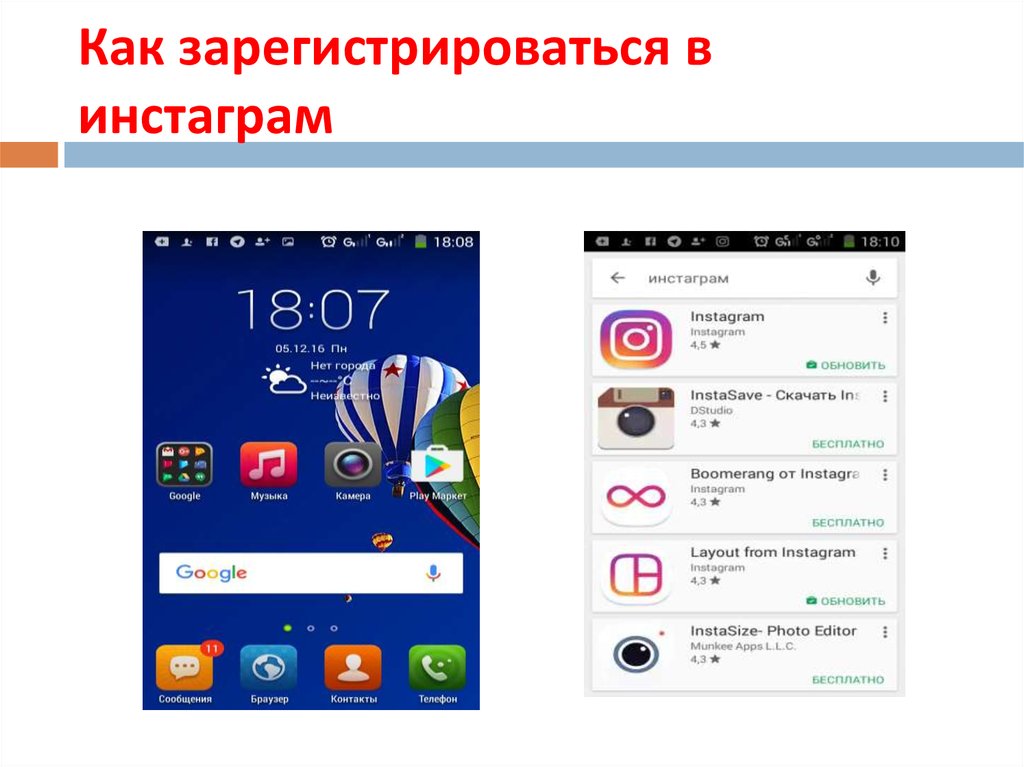
Можно также использовать альтернативный вариант «Войти через Facebook». В таком случае вы авторизуетесь в Инстаграм через имеющийся аккаунт на Facebook.
После завершения регистрации, нужно красиво оформить страничку , перейти на бизнес-аккаунт – если у вас бизнес, на аккаунт автора – если вы блогер.
Отличия веб-версии и приложения при использовании
Версия Инстаграм для компьютера слегка ограничена по функционалу. В ней нельзя публиковать посты и истории, архивировать посты без использования дополнительного софта (расширения, эмулятора). В веб-версии можно лишь просматривать ленту, оставлять комментарии, пользоваться Директом, редактировать и настраивать профиль.
Для получения доступа к полному функционалу вы можете установить официальное приложение на ПК с Windows 10.
Служба поддержки помогает крайне неохотно и отвечает редко. Чтобы пробиться через поток жалоб, похожих на ваши, — пишите по несколько раз каждый день. Одно и то же. Возможно, так вас заметят и помогут.
Заблокировали в Инстаграм. Что делать?
Почему могут заблокировать в Инстаграм: за нарушение правил и/или превышение Лимитов. Актуально в первую очередь для тех, кто пользуется Массфоловингом или накруткой Инстаграм.
Очень часто блокируют не насовсем, а на неделю/месяц. Но если у вас уже не первая такая блокировка, то могут и навсегда. Что делать? Нужно или подождать, или заводить новый аккаунт, если вас заблокировали в Инстаграм. Но есть и третий вариант. Можно попробовать восстановить заблокированный Инстаграм, пожаловавшись в официальную поддержку на то, что ваш аккаунт взломали. Подробности ниже.
Выполнив вход в Instagram, вы можете узнать, как изменить электронный адрес в профиле. Если вы зарегистрировались в Instagram с помощью аккаунта Facebook, с вашим профилем Instagram связан тот же электронный адрес, что и с Facebook. Если для регистрации на Facebook или в Instagram вы использовали номер телефона, с аккаунтом не будет связан электронный адрес, но вы сможете добавить его, если захотите.
Если вы потеряли доступ к электронному адресу или номеру телефона, который использовался при регистрации в Instagram, вы можете попытаться восстановить к ним доступ или обновить профиль, добавив информацию о новом аккаунте электронной почты.
Если у вас нет доступа к электронному адресу, который вы указали при регистрации, и ваши аккаунты Instagram и Facebook не связаны, мы не сможем предоставить вам доступ к аккаунту Instagram.
Попробуйте восстановить доступ к электронному адресу
Если вы потеряли доступ к своему электронному адресу, обратитесь к поставщику услуг электронной почты за помощью. Многие поставщики предлагают возможности восстановить доступ к аккаунту, если пользователь забыл пароль или аккаунт был взломан.
При попытке войти в аккаунт электронной почты вы можете увидеть такие варианты, как Забыли пароль? или Не удается войти? Нажав на них, вы сможете связаться с поставщиком или запросить дополнительную поддержку. Вас могут попросить указать номер телефона, ответить на контрольный вопрос или предоставить другую информацию для подтверждения запроса на восстановление доступа.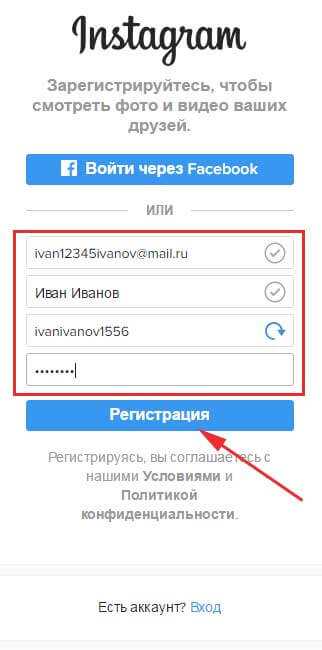 Instagram не может помочь с восстановлении доступа к аккаунту электронной почты.
Instagram не может помочь с восстановлении доступа к аккаунту электронной почты.
Измените электронный адрес или номер телефона, связанный с Instagram
Если вы не можете восстановить доступ к электронному адресу или номеру телефона, который использовался при регистрации в Instagram, вам потребуется войти в Instagram и изменить в профиле номер телефона или добавить новый электронный адрес, к которому у вас есть доступ. Только в этом случае вы сможете продолжить пользоваться Instagram и быть уверенными, что никто другой не получит доступ к вашему аккаунту Instagram с помощью утерянного электронного адреса или номера телефона.
Примечание. Сперва убедитесь, что вы уже можете войти в Instagram с помощью электронного адреса, номера телефона или через Facebook. Если вам не удается войти в Instagram и открыть настройки профиля, вы не сможете продолжить.
Выполнив вход в Instagram, вы можете узнать, как изменить электронный адрес в профиле. Если вы зарегистрировались в Instagram с помощью аккаунта Facebook, с вашим профилем Instagram связан тот же электронный адрес, что и с Facebook.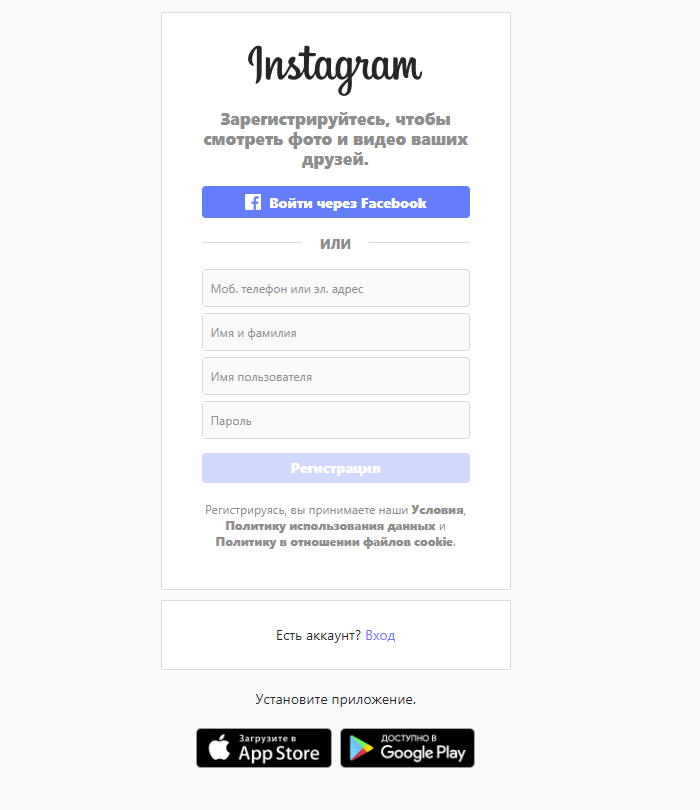 Если для регистрации на Facebook или в Instagram вы использовали номер телефона, с аккаунтом не будет связан электронный адрес, но вы сможете добавить его, если захотите.
Если для регистрации на Facebook или в Instagram вы использовали номер телефона, с аккаунтом не будет связан электронный адрес, но вы сможете добавить его, если захотите.
Когда вы измените электронный адрес для Instagram, на старый и новый адреса придут письма с просьбой подтвердить или отклонить изменение.
Мне не удается войти в Instagram, чтобы изменить электронный адрес или номер телефона
Если вам не удается получить доступ к аккаунту Instagram либо электронному адресу или номеру телефона, который использовался при регистрации:
- Откройте приложение Instagram на мобильном устройстве и введите недавно использованный электронный адрес или номер телефона.
- Нажмите Забыли пароль?
- Нажмите Нужна дополнительная помощь?
- Следуйте инструкциям на экране, чтобы отправить запрос в службу поддержки.
- Без блоков. Действуют лимиты, как будто вы делаете это всё вручную.
- Безопасно. Не нужно вводить пароль от своего аккаунта.

- Высокая скорость. Вы можете поставить до 1000 лайков и 500 подписок в день.
Попробовать 5 дней бесплатно >> Реклама[/attention]
Как восстановить аккаунт если не помните пароль
В 90% случаев удается восстановить доступ к страничке, если забыт или утерян пароль. Есть несколько способов:
Понадобится логин, мобильный номер или емейл, привязанный к аккаунту. Указали, нажимаем на кнопку «Получить ссылку для входа».
После указания почты или логина, соцсеть пришлет ссылку на восстановление. Если написать мобильный номер, то в sms придет код. После сброса старого пароля по ссылке или через код, нужно придумать новый. Вот так выглядит письмо от Инстаграм с ссылкой на сброс пароля, нужно нажать на синюю кнопку «Reset Password».
Нюансы: в очень редких случаях письмо с ссылкой или смс с кодом приходит с задержкой, но в основном сразу. Если не пришли, нужно подождать или повторить действие. Если вы указали правильную почту, а ссылки нет, проверьте папку «спам». Бесполезно указывать произвольный емейл или номер телефона — если они не связаны с профилем, ничего не получится.
Бесполезно указывать произвольный емейл или номер телефона — если они не связаны с профилем, ничего не получится.
Отметим простоту регистрации в инстаграме через фейсбук (не надо заполнять анкетные данные), и большую защищенность от взлома. Для регистрации, рекомендуем Вам именно этот способ. После успешной регистрации в инстаграме перед Вами открываются много возможностей. Например, начать получать деньги в свой профиль. Скоро я опубликую статью о том, как заработать на своем аккаунте в инстаграме! Оставайтесь вместе с BloogIT!
Регистрация в инстаграм: основная информация
Регистрация в инстаграм может проходить на разных устройствах: персональных компьютеров, мобильных устройств. В нашей статье мы рассмотрим регистрацию в инстаграм через персональный компьютер. Несмотря на более узкий функционал, версия инстаграма для PC удобна для пользователей и более защищена от взлома (нет необходимости привязывать номер телефона).
Главная страница инстаграм для неавторизованных пользователей
Страница об инстаграм
Регистрация в инстаграме через ввод своих анкетных данных.

Регистрация в инстаграме путем заполнения своего профиля самый распространенный способ регистрации. В этом случае регистрация состоит из следующих действий:
- Заходим на главную страницу сайта инстаграм
- Пишем свой электронный адрес, на который ранее не регистрировался аккаунт в инстаграме.
- Заполняем фамилию и имя по которым Вас могут найти Ваши знакомые.
- Пишем свой уникальный логин в разделе «имя пользователя». Можно написать свой логин в других социальных сетях, так Вас будет проще найти.
- Вводим уникальный пароль, желательно состоящий из цифр, букв (Заглавных и прописных). Желательно придумать пароль, отличающийся от пароля в других соцсетях.
- Нажимаем на кнопку «регистрация».
Ваш профиль готов! Теперь Вы можете начать поиск друзей и интересных аккаунтов. В правом верхнем углу находится три основные кнопки инстаграма:
- поиск интересных аккаунтов (рекомендации).
- уведомление о действиях Вашего аккаунта.

- ваша страница
Переход на основную страницу сайта осуществляется нажатием на ярлык инстаграма на шапке слева.
Зарегистрированный профиль в инстаграм
Регистрация в инстаграм через фейсбук
Лента рекомендаций для зарегистрированного аккаунта
Отметим простоту регистрации в инстаграме через фейсбук (не надо заполнять анкетные данные), и большую защищенность от взлома. Для регистрации, рекомендуем Вам именно этот способ. После успешной регистрации в инстаграме перед Вами открываются много возможностей. Например, начать получать деньги в свой профиль. Скоро я опубликую статью о том, как заработать на своем аккаунте в инстаграме! Оставайтесь вместе с BloogIT!
После того, как Вы зарегистрировались в инстаграм, пришло время освоить instagram для компьютера!
Шаг 2. Запускаете приложение и выбираете способ регистрации. Можно автоматически зарегистрироваться через Фейсбук.
Регистрация в Инстаграм
Чтобы зарегистрироваться в этой социальной сети и создать свою страницу, установите на свой мобильный телефон официальное приложение, вот ссылки на скачивание:
Для примера я буду показывать скриншоты со своего айфона, смартфона на андроид и виндовс у меня, к сожалению, пока нет. Все приложения по сути одинаковые, имеют лишь незначительные отличия, поэтому ничего страшного.
Все приложения по сути одинаковые, имеют лишь незначительные отличия, поэтому ничего страшного.
Шаг 1. Переходим по ссылке выше, выбираем для вашего телефона или заходим в магазин приложений и скачиваем Instagram.
Шаг 2. Запускаете приложение и выбираете способ регистрации. Можно автоматически зарегистрироваться через Фейсбук.
Шаг 3. Можно зарегистрироваться через электронную почту или номер телефона, для этого просто переключите вкладку.
Шаг 4. Вводите свой номер телефона или электронную почту.
Шаг 5. Далее введите своё имя и фамилию, логин и пароль. Также установите фотографию аватара.
Шаг 6. Подпишитесь на несколько друзей или просто пропустите этот шаг. Если нажать «Подключиться к ВКонтакте», то Instagram покажет вам ваших друзей из ВКонтакте.
Шаг 7. Всё, аккаунт создан, теперь остаётся его оформить и настроить.
Более подробно о том, как пользоваться Инстаграмом, читайте в следующей статье.
Если у вас возникли какие-то вопросы, что-то не получается или возникает ошибка, то напишите об этом в комментариях к этой статье.
В конце, мы ответим на самые частые вопросы по теме статьи. Ответы находятся в разделе «Одной строкой».
Одной строкой: ответы на частые вопросы
Теперь вы знаете, как посмотреть любой профиль в Инстаграм без регистрации. Но, возможно, у вас остались вопросы, поэтому кратко ответим на самые частые из них.
Вопрос: Можно посмотреть закрытый Instagram-аккаунт без регистрации?
Ответ: Нет, нельзя. Нужно обязательно создать личный профиль и отправить заявку на подписку. Только когда владелец закрытой страницы одобрит заявку, откроется доступ к его постам.
Вопрос: Можно обойти ограничения для неавторизованных пользователей?
Ответ: Нет, только создать личный профиль и листать ленту без ограничений.
Вопрос: Как смотреть прямые эфиры без регистрации?
Ответ: Никак, чтобы посмотреть стрим, нужно создать личный Instagram-профиль.
Источники
http://in-social.com/blog/rukovodstvo/2019-10-09-registraciya-v-instagram-bez-nomera-telefona.html
http://insta-helper.com/kak-zaregistrirovatsya-v-instagrame-s-telefona/
http://instagrami.ru/instrukcii/kak-zaregistrirovatsya
http://onlinesim.ru/instructions/registratsiya-v-instagram-bez-telefona-sozdanie-akkaunta
http://socialkit.ru/blog/post/kak-zaregistrirovatsa-v-instagram
http://instagrammar.ru/raskrutka/kak-vosstanovit-instagram-zabil-login-parol-pochtu-zablokirovali/
http://ru-ru.facebook.com/help/instagram/358911864194456?helpref=related&locale2=ru_RU
http://postium.ru/kak-vosstanovit-akkaunt-v-instagram/
http://bloogit.ru/instagram/registraciya-v-instagram.html
http://iklife.ru/socialnye-seti/instagram/kak-zaregistrirovatsya-v-instagrame-c-telefona-i-kompyutera. html
html
http://smm-tips.ru/instagram/kak-posmotret-akkaunt-v-instagram-bez-registratsii.html
Поделиться:
- Предыдущая записьКак зайти в Инстаграм если нет доступа?
- Следующая записьSfs в Инстаграм что это
×
Рекомендуем посмотреть
Adblock
detector
Как настроить бизнес-аккаунт в Instagram
С примерно 1 миллиардом активных пользователей в месяц Instagram давно перестал быть нишевой социальной сетью. Это одна из самых популярных и быстрорастущих платформ социальных сетей, которую должен использовать ваш бизнес. Если вы еще этого не сделали, пришло время настроить свой бизнес-аккаунт в Instagram.
Делиться фотографиями и видео — вот что такое Instagram. Вы можете рассказать графически богатые и вдохновляющие истории о своем бизнесе и бренде с помощью визуальных эффектов. Поскольку другие социальные сети придают повышенное значение публикациям фото и видео, Instagram является идеальной дополнительной сетью, которую можно включить в маркетинговый комплекс для упрощения перекрестной публикации контента.
Поскольку другие социальные сети придают повышенное значение публикациям фото и видео, Instagram является идеальной дополнительной сетью, которую можно включить в маркетинговый комплекс для упрощения перекрестной публикации контента.
Как настроить бизнес-аккаунт Instagram
Прежде чем мы начнем, если у вас еще не настроен бизнес-аккаунт Facebook, вы не сможете выполнить описанные ниже шаги или в полной мере воспользоваться своим бизнесом в Instagram. учетная запись. Если у вас есть бизнес-страница в Facebook, вы можете создать бизнес-аккаунт в Instagram.
У вас уже есть бизнес-страница на Facebook? Тогда давайте сразу приступим. Вот пошаговое руководство по настройке бизнес-аккаунта в Instagram.
1. Загрузите приложение
В отличие от других социальных сетей, размещение контента в Instagram возможно только с помощью мобильного приложения. Итак, шаг 1 — достать смартфон, найти Instagram в магазине приложений и загрузить.
Примечание. В этом посте мы используем скриншоты iPhone, но макет должен выглядеть примерно так же на устройствах Android.
В этом посте мы используем скриншоты iPhone, но макет должен выглядеть примерно так же на устройствах Android.
2. Создайте учетную запись, используя адрес электронной почты
Хотя может показаться, что проще всего использовать личную учетную запись Facebook, но не делайте этого! Это создаст учетную запись на основе вашей личной страницы Facebook. Поскольку это для вашего бизнеса, вы должны использовать свой рабочий адрес электронной почты.
Совет для профессионалов: Если вы используете рабочий адрес электронной почты, контактам будет проще найти вас с помощью функции «Найти друзей».
Этап 2а. Шаг 2б.
3. Основы профиля и выбор имени пользователя
Далее вы создадите имя пользователя и пароль. Если вы настраиваете Instagram для компании, имя пользователя должно быть названием компании или как можно ближе к нему. Если вы агент по недвижимости, страховой агент и т. д., выберите вариант своего имени, бизнеса, местоположения. Вам нужно что-то, что отличает вас от личного кабинета.
Вам нужно что-то, что отличает вас от личного кабинета.
Например, janejones_NYC_realtor или janejones_insta будут работать.
Примечание. Instagram автоматически создаст для вас имя пользователя на основе введенного вами имени. Это можно легко изменить, пройдя через эти подсказки.
4. Найдите друзей и контакты в Facebook
Затем вам будет предложено найти людей, на которых вы хотите подписаться через Facebook и в ваших контактах. Лучше всего заполнить свою учетную запись и опубликовать одну или две фотографии, прежде чем вы начнете подписываться на людей, поэтому сейчас можно нажать «пропустить». Instagram дает вам возможность найти друзей на Facebook в любое время в настройках вашей страницы, так что это не разовое предложение.
5. Выбор правильного фото профиля
Время фото! Изображение вашего профиля должно быть вашим логотипом или чем-то узнаваемым, связанным с вашим брендом, если у вас нет логотипа. Помните, что это ваш бизнес-аккаунт в Instagram, а не личная страница. Избегайте селфи или групповых фото. Если вы являетесь лицом своего бизнеса, используйте профессиональный портрет, который вам нравится, или сделайте новый.
Помните, что это ваш бизнес-аккаунт в Instagram, а не личная страница. Избегайте селфи или групповых фото. Если вы являетесь лицом своего бизнеса, используйте профессиональный портрет, который вам нравится, или сделайте новый.
После нажатия «Добавить фото» вам будет предложено несколько вариантов импорта фотографий. Не импортировать из Facebook; который выведет информацию о вашей личной учетной записи. Вы можете импортировать данные из Twitter, если это бизнес-аккаунт.
После загрузки изображения профиля вас спросят, хотите ли вы сохранить свою информацию. Это ускорит вход в систему в будущем. Вы можете сохранить или снова нажать «Пропустить».
После этого вы увидите страницу с рекомендуемыми учетными записями, на которые стоит подписаться. Вам не нужно следовать ни одному из них — и вы не должны этого делать, если они не соответствуют вашей стратегии. Например, не подписывайтесь на Entertainment Weekly, если вы создаете бизнес-аккаунт для компании, занимающейся недвижимостью. Нажмите «Готово» в правом верхнем углу, чтобы перейти к следующему шагу.
Нажмите «Готово» в правом верхнем углу, чтобы перейти к следующему шагу.
(опять же, это не единственный шанс найти людей, на которых можно подписаться.)
БОНУС: краткое руководство по кнопкам
Теперь, когда вы, наконец, находитесь в приложении, главный экран — это первый экран ‘я увижу. Как только вы подпишетесь на другие учетные записи, их фотографии появятся здесь.
Верхние кнопки:
- Камера (камера): Нажмите здесь, чтобы начать обмен видео или фотографиями.
- Прямые сообщения (бумажный самолетик): Если кто-то отправит вам личное сообщение, вы получите уведомление здесь. Вы также можете отправлять прямые сообщения оттуда.
Нижние кнопки, слева направо:
- Дом (дом) : Смотрите последние фотографии из аккаунтов, на которые вы подписаны.
- Поиск (увеличительное стекло) : Поиск популярных учетных записей, людей, мест и хэштегов, а также контента или учетных записей, предложенных для вас.

- Камера (квадрат со знаком плюс): Нажмите здесь, чтобы загрузить и поделиться видео и фотографиями.
- Уведомления (сердце): Просматривайте последние лайки и комментарии к вашим фотографиям, а также то, что нравится людям, на которых вы подписаны.
- Профиль (круглое фото): Ваш полный аккаунт, все, что вы опубликовали, и доступ к меню настроек.
6. Заполните свой профиль
Нажмите кнопку профиля в правом нижнем углу, чтобы увидеть свою учетную запись, затем нажмите кнопку «Редактировать свой профиль». Здесь вы заполняете данные своего профиля.
Заполните поля биографии и контактной информации. Это единственное место в Instagram, где можно использовать кликабельный URL. Например, если вы опубликуете URL-адрес в комментарии к фотографии, которую вы публикуете, люди не смогут щелкнуть по ней, поэтому не тратьте свое время. Ваш профиль — это единственное место, где вы должны разместить свой URL-адрес, предпочтительно направляя людей на ваш веб-сайт или туда, куда вам нужно.
Что касается вашей биографии, вы ограничены количеством символов. Кратко расскажите, чем вы занимаетесь и где находитесь. Вы можете редактировать этот раздел в любое время, поэтому не беспокойтесь, если идеальные слова не приходят к вам сразу.
7. Теперь деловая часть!
Нажмите «Попробовать инструменты Instagram для бизнеса» и следуйте самостоятельным шагам и инструкциям, чтобы заполнить свой профиль и воспользоваться предлагаемыми инструментами. Вот пошаговое руководство от Instagram о том, как начать работу с их бизнес-инструментами.
8. Свяжите свою бизнес-страницу в Facebook
Помните, в начале этого путешествия мы говорили, что вам нужна бизнес-страница в Facebook, чтобы иметь возможность использовать инструменты Instagram для бизнеса? Вот почему. Instagram попросит вас связать свою бизнес-страницу в Facebook или создать ее. Для тех, кто не знает, Facebook приобрела Instagram несколько лет назад, поэтому интеграция с двумя платформами выше, чем когда-либо.
9. Начать публикацию
Время для веселой части! Как мы упоминали ранее, рекомендуется опубликовать одну или две фотографии в своей учетной записи, прежде чем вы начнете подписываться на людей. У людей не так много стимулов подписываться на учетную запись без контента. Найдите пару фотографий, которыми, по вашему мнению, можно поделиться.
10. Пишите подписи и используйте хэштеги
Делайте подписи краткими и используйте соответствующие хэштеги. Хэштеги часто используются в шутку, но они также позволяют найти миллионы фотографий и, в свою очередь, найти ваш контент. Самые популярные хэштеги (#love, #happy, #tbt) используются сотни миллионов раз, поэтому, если вы ориентируетесь на определенную нишу, рассмотрите возможность использования более конкретного хэштега.
Также держите хэштеги в разумных пределах. Подписчики не хотят получать спам с десятками хэштегов на пост.
Совет для профессионалов: проверьте популярные хэштеги, чтобы узнать, что популярно в Instagram.
Вот пример изображения с хэштегами, которое мы разместили в Instagram нашей компании OutboundEngine.
Посмотреть эту публикацию в Instagram
… и это завершение! На этой неделе OutboundEngine произвел фурор на @theppaiexpo в Лас-Вегасе. Нам очень понравилось встречаться с текущими клиентами лично, а также заводить новые потрясающие знакомства. До следующего года! #ppaiexpo #lasvegas #рекламная продукция
Сообщение, опубликованное OutboundEngine (@outboundengine) на
11. Подписывайтесь на людей и общайтесь!
К этому моменту у вас есть полный профиль, пара опубликованных сообщений, и теперь пришло время подписаться на людей, чтобы они начали подписываться на вас. Со страницы своего профиля (нижний правый значок) перейдите на страницу параметров (шестеренка в правом верхнем углу).
Со страницы своего профиля (нижний правый значок) перейдите на страницу параметров (шестеренка в правом верхнем углу).
Отсюда вверху в разделе «Подписаться на людей» есть две опции:
- Друзья в Facebook
- Контакты
Коснитесь любого из них, и Instagram подключится к Facebook и вашей адресной книге. Если у вас есть прошлые клиенты и связи, сохраненные на вашем телефоне, вы сможете увидеть их учетные записи.
Instagram покажет вам всех ваших друзей в Instagram, которые есть в вашем списке контактов. Начните подписываться на другие учетные записи, комментировать и участвовать в их публикациях. Так вы заставите людей подписаться на вас в ответ.
По мере того, как вы публикуете больше сообщений в Instagram и подписываетесь на большее количество людей, вы можете проверить свою страницу уведомлений (значок сердца), чтобы узнать, кому понравились ваши фотографии, кто подписался на вас, оставил комментарий или упомянул вас в публикации.
12. Найдите и определите историю своего бренда
После того, как вы настроите и будете готовы к работе, важно решить, какой должна быть цель вашего бизнес-аккаунта в Instagram, и держать ее в курсе. Агент по недвижимости может использовать Instagram для создания и расширения своего положительного общественного восприятия с помощью фотографий и взаимодействия с подписчиками. Это означает публиковать фотографии домов, которые они перечисляют, и любимых мест поблизости, а не селфи в спортзале или фотографии кабинета своего врача, когда им делают прививку от гриппа.
После того, как вы создали свою учетную запись, убедитесь, что значок Instagram есть на вашем веб-сайте (рекомендуется использовать его в разделе «Контакты/обо мне») и в подписи электронной почты. Вы также можете разместить свой никнейм на своей странице в LinkedIn или на любом другом сайте, который побуждает посетителей связываться с вами.
Развлекайтесь, используя бизнес-аккаунт Instagram, чтобы подключиться к своей сети и обогатить свои отношения.
Стратегия вашего бизнес-аккаунта в Instagram
После того, как вы настроите свой бизнес-аккаунт в Instagram, наслаждайтесь новым взаимодействием с друзьями и клиентами, создавая свой бренд. Когда вы научитесь публиковать сообщения и взаимодействовать с ними, самое время подумать о том, как Instagram может помочь вам в развитии вашего бизнеса. Реклама в Instagram может привлечь к вам внимание людей, которых вы хотите, независимо от того, находятся ли они в вашей сети или нет.
Навигация по платным объявлениям в социальных сетях — довольно сложная задача, особенно если у вас нет времени на изучение платформ и отслеживание изменений. OutboundEngine имеет команду экспертов по маркетингу, которые будут создавать, оптимизировать и управлять рекламой в Instagram для вас. Мы можем ориентироваться на почтовые индексы и интересы людей, которых вы хотите охватить, поэтому ваши доллары идут туда, куда вы хотите.
Хотите узнать больше о вашей общей стратегии работы с социальными сетями? Загрузите наше руководство по работе с социальными сетями бесплатно, чтобы узнать, как максимально эффективно использовать маркетинг в социальных сетях. Или запланируйте бесплатную демонстрацию и узнайте обо всех способах, которыми мы помогаем снять маркетинг с тарелки занятых владельцев бизнеса.
Или запланируйте бесплатную демонстрацию и узнайте обо всех способах, которыми мы помогаем снять маркетинг с тарелки занятых владельцев бизнеса.
Почти готово!
Введите свои данные, чтобы загрузить руководство.
Последнее обновление: январь 2019 г. Первоначально опубликовано: март 2015 г.
Итоги публикации:
Загрузить приложение | Создать учетную запись | Имя пользователя | Найти друзей | Фото профиля | Учебник по кнопкам | Полный профиль | Инстаграм для бизнеса | Ссылка на Facebook | Начать публикацию | Подписи и хэштеги | Следите за аккаунтами | Укрепите свой бренд | Продвигайте свой аккаунт| Платная реклама в Instagram
Как создать учетную запись Instagram на ПК и мобильном телефоне? [2022]
• Авторы редакции • Оставить комментарий
Хочу Создать учетную запись Instagram на ПК ? Хотите Создать учетную запись Instagram на мобильном телефоне (Android или IOS) ? Вы можете легко создать учетную запись Instagram на компьютере или мобильном телефоне Android, или IOS .
В настоящее время люди, от крупных знаменитостей до обычных людей, чаще всего используют Instagram. Instagram — это одна из социальных сетей, где можно делиться своими мыслями, идеями, праздниками и фотографиями особых дней с помощью постов и историй. В этой статье мы покажем вам, как создать учетную запись Instagram очень легко и просто.
Перед созданием учетной записи Instagram убедитесь, что у вас есть готовая учетная запись электронной почты. если у вас нет учетной записи электронной почты, сначала создайте ее.
Содержание
Как создать учетную запись Instagram на ПК
Видеоруководство: Как создать учетную запись Instagram на ПК (2020)
Мы предоставили эту статью в виде видеоурока для удобства наших читателей. Если вам интересно читать, пропустите видео пока и посмотрите его после завершения чтения этой статьи.
- Во-первых, посетите официальный сайт Instagram, и там вы увидите интерфейс, как показано на скриншоте.
 Первоначально он просит вас войти в систему, используя учетные данные. Внизу страницы вы найдете опцию «Зарегистрироваться» . Нажмите на нее, чтобы попасть на страницу регистрации.
Первоначально он просит вас войти в систему, используя учетные данные. Внизу страницы вы найдете опцию «Зарегистрироваться» . Нажмите на нее, чтобы попасть на страницу регистрации.
- На странице регистрации введите такие данные, как Электронная почта/Номер телефона, Полное имя, Имя пользователя и Пароль. После ввода всех необходимых данных убедитесь, что рядом с каждым столбцом стоит галочка. Если вы найдете крестик красного цвета, вам необходимо изменить соответствующую деталь. Позже нажмите на «Зарегистрироваться» .
- Затем вас попросят указать дату рождения. Используйте раскрывающиеся варианты и укажите дату своего рождения. Позже нажмите «Далее» , чтобы продолжить.
- Код подтверждения будет отправлен на указанный адрес электронной почты. Войдите в свою электронную почту и найдите код подтверждения. Скопируйте и вставьте 6-значный код в столбец подтверждения.
 Позже нажмите «Далее» , чтобы продолжить.
Позже нажмите «Далее» , чтобы продолжить.
- Затем вы будете перенаправлены на интерфейс ленты Instagram. Вот как вы можете создать учетную запись Instagram.
Как создать учетную запись Instagram на мобильном телефоне
Видеоруководство
Мы предоставили эту статью в виде видеоурока для удобства наших читателей. Если вам интересно читать, пропустите видео пока и посмотрите его после завершения чтения этой статьи.
- Во-первых, загрузите и установите последнюю версию приложения Instagram на свой мобильный телефон из Google Play Store или App Store в соответствии с вашей операционной системой.
- Запустите приложение, и оно покажет вам два варианта входа в систему, например «Продолжить через Facebook и войти» .
 Нажмите «Зарегистрироваться» , чтобы начать создание новой учетной записи.
Нажмите «Зарегистрироваться» , чтобы начать создание новой учетной записи.
- На странице регистрации есть два варианта создания учетной записи Instagram. Вы можете выбрать номер телефона или адрес электронной почты , чтобы начать процесс регистрации. Введите номер телефона или адрес электронной почты в соответствии с вашим выбором, а затем нажмите «Далее» .
- Код подтверждения будет отправлен на ваш зарегистрированный адрес электронной почты или номер телефона. Введите полученный код подтверждения и нажмите на «Далее» для продолжения.
- Это позволяет вам выбрать имя пользователя для вашей учетной записи Instagram. Вам нужно проверить, доступно ли имя пользователя, а затем нажать «Далее» .
- Затем он попросит вас установить пароль для вашей учетной записи Instagram. Попробуйте включить заглавных, цифр и специальных символов , чтобы сделать ваш пароль надежным.
 Нажмите на «Далее» , и вы попадете в основной интерфейс приложения Instagram.
Нажмите на «Далее» , и вы попадете в основной интерфейс приложения Instagram.
Заключение
В настоящее время Instagram является самой популярной социальной сетью в мире, где можно делиться большим количеством контента независимо от местоположения или языка. И наличие учетной записи Instagram очень распространено и может быть создано бесплатно. Выполнение шагов, описанных в этой статье, поможет вам создать учетную запись Instagram за очень короткое время.
Я надеюсь, что это руководство помогло вам узнать о Как создать учетную запись Instagram на ПК и мобильных устройствах . Если вы хотите что-то сказать, дайте нам знать через разделы комментариев. Если вам понравилась эта статья, поделитесь ею и подпишитесь на WhatVwant в Facebook, Twitter и YouTube, чтобы получать дополнительные технические советы.
Как создать учетную запись Instagram на ПК и мобильном телефоне — часто задаваемые вопросы
Могу ли я иметь 2 учетные записи Instagram?
Теперь вы можете добавить до 5 учетных записей Instagram и быстро переключаться между ними, не выходя из системы и снова не входя в нее.
Можно ли создать учетную запись Instagram бесплатно?
Instagram — это бесплатное приложение для обмена фотографиями и видео, доступное на iPhone и Android.
Может ли кто-нибудь узнать, кто вы в Instagram?
Любой может открыть ваш профиль в Instagram и посмотреть, где вы были, когда делали снимки.
Чем опасен Instagram?
Они обнаружили, что Instagram и другие социальные сети связаны с высоким уровнем тревожности, депрессии, издевательств и «страхом упустить что-то (FOMO)».
Безопасно ли подписываться на незнакомцев в Instagram?
Это хорошо, но как только ваша информация появляется в Интернете, она становится доступной для очень многих людей. Принятие запроса на добавление в друзья от незнакомца увеличивает вероятность того, что вы можете быть причастны к выявлению мошенничества.
Как создать вторую учетную запись в Instagram
youtube.com/embed/JWEuVMbRGjE?feature=oembed» frameborder=»0″ allow=»accelerometer; autoplay; clipboard-write; encrypted-media; gyroscope; picture-in-picture» allowfullscreen=»»>Хотите создать вторую учетную запись в Instagram? Хотите аккаунт для бизнеса и один для себя? Управление несколькими учетными записями для клиентов? Есть много причин, по которым вам может понадобиться второй или даже третий аккаунт в Instagram. Этот учебник покажет вам, как создавать их и эффективно управлять ими.
Удивительно, но Instagram открыт для пользователей, имеющих несколько учетных записей. Компания даже позволяет легко переключаться между ними прямо в приложении.
Эта функция отлично подходит для маркетологов в социальных сетях, владельцев малого бизнеса или тех, у кого много увлечений. Instagram, как правило, имеет узкую направленность, и учетная запись часто концентрируется на одной нише. Любое отклонение от этого может ослабить сообщение, особенно если вы продвигаете бренд или бизнес. Вот почему иметь несколько учетных записей так выгодно.
Вот почему иметь несколько учетных записей так выгодно.
В этой статье вы узнаете все, что вам нужно знать о создании и управлении несколькими учетными записями в Instagram.
Создание второй учетной записи Instagram
Преимущество этой настройки заключается в том, что вам не нужно входить в отдельные учетные записи; вы можете связать свои учетные записи Instagram вместе, чтобы все было красиво и аккуратно.
- Откройте свой основной аккаунт в Instagram.
- Выберите значок своего профиля в правом нижнем углу.
- Коснитесь значка трехстрочного меню вверху справа.
- Выберите значок шестеренки, чтобы открыть Настройки .
- Выберите Добавить учетную запись в самом низу. Вы можете увидеть Добавление или переключение учетных записей , если у вас уже есть более одной.
- Выберите свое имя пользователя и выберите Далее , чтобы продолжить.

- Используйте другой адрес электронной почты, отличный от того, который уже связан с Instagram.
- Подтвердите свою учетную запись электронной почты, введя код подтверждения, отправленный на адрес.
- Настройте изображение своего профиля и следуйте указаниям мастера регистрации.
Вы можете привязать свою учетную запись Facebook к своей учетной записи Instagram, если хотите, но только если вы не сделали этого для своей основной учетной записи. Какой бы метод вы ни использовали на шаге 7, телефон, электронная почта или Facebook, он должен отличаться от метода, используемого для этой основной учетной записи. Если вы используете одни и те же данные, вы увидите сообщение об ошибке, говорящее о том, что эти данные уже используются, или соответствующие слова.
Привязка второй учетной записи Instagram
Если у вас уже есть вторая учетная запись Instagram, вы можете привязать ее к своей основной, а не создавать другую, если хотите. Он использует аналогичный процесс, описанный выше. Вы можете связать до пяти учетных записей одновременно, используя этот метод.
Он использует аналогичный процесс, описанный выше. Вы можете связать до пяти учетных записей одновременно, используя этот метод.
- Откройте свой основной аккаунт в Instagram.
- Выберите свой профиль и значок трехстрочного меню вверху справа.
- Выберите значок шестеренки, чтобы открыть Настройки .
- Выберите Добавить учетную запись в самом низу.
- Введите другие данные учетной записи и сохраните их.
Теперь ваши аккаунты в Instagram связаны. Хотя с самими учетными записями ничего не меняется, переключение между ними будет проще, чем выход из одной и вход в другую.
Переключение между учетными записями Instagram
Процесс переключения между связанными учетными записями одинаков независимо от того, создали ли вы новую вторую учетную запись или связали существующую.
- Откройте приложение Instagram и выберите свой профиль.

- Выберите свое имя пользователя вверху. Появится небольшое всплывающее окно с вашими связанными учетными записями.
- Выберите учетную запись, на которую хотите переключиться.
В зависимости от того, какой телефон вы используете, выбор учетной записи будет осуществляться в раскрывающемся или всплывающем меню. В любом случае выберите учетную запись, и вы сразу переключитесь.
Удаление связанной учетной записи Instagram
Если вам нужно удалить связанную учетную запись, это практически противоположно их связыванию. Вот как это сделать:
- Войдите в учетную запись Instagram, которую хотите удалить.
- Выберите свой профиль и значок трехстрочного меню вверху справа.
- Выберите значок шестеренки для доступа к настройкам.
- Выберите «Выход из учетной записи».
Выполнение этих действий удалит связь между учетной записью, в которую вы вошли, и теми, с которыми она была связана. Затем вы можете удалить или забыть об этой учетной записи по мере необходимости.
Затем вы можете удалить или забыть об этой учетной записи по мере необходимости.
Удалить аккаунт в Instagram
Удаление учетной записи Instagram — это радикальная мера, но если вы ею больше не пользуетесь, это полезная хозяйственная задача. Удаление учетной записи необратимо, поэтому, как только это будет сделано, все. Если вам нужно удалить, вот как.
- Откройте браузер на своем устройстве и перейдите на страницу удаления аккаунта в Instagram.
- Заполните короткую форму запроса на удаление, укажите причину и введите свой пароль.
- Когда будете готовы, выберите «Удалить мою учетную запись без возможности восстановления».
Instagram может попытаться удержать вас, предлагая советы или помощь в поддержании вашей учетной записи, но, в конце концов, они сделают так, как вы просите, и удалят ее.
Часто задаваемые вопросы
Вот еще несколько ответов на ваши вопросы об Instagram.
Сколько учетных записей Instagram я могу связать?
Каждый пользователь может иметь до пяти аккаунтов в Instagram.
Буду ли я получать уведомления для всех своих учетных записей?
Получаемые вами уведомления в значительной степени зависят от того, включена ли функция для каждой учетной записи. Но вы будете получать уведомления только для той учетной записи, которую вы использовали последней.
как зарегистрироваться в Instagram 🕹
Зарегистрироваться в Instagram через смартфон
Первый шаг, который вам нужно сделать для регистрации в Instagram — очевидно, — это загрузить приложение социальной сети на свой мобильный телефон. Затем возьмите свой смартфон и войдите в App Store, Google Play или Windows Phone Store (в зависимости от того, какой у вас iPhone, Android-телефон или Windows Phone), чтобы выполнить поиск Instagram с помощью соответствующей панели поиска. Поэтому нажмите на название приложения, присутствующего в результатах поиска, и загрузите его, нажав соответствующую кнопку загрузки.
Когда закончите, вернитесь в главное меню вашего мобильного телефона и запустите Instagram , нажав на его значок (камера с цветами заката в качестве фона). В открывшемся экране выберите пункт Нет учетной записи? подпишитесь на , который расположен ниже, и следуйте процедуре регистрации услуги.
В открывшемся экране выберите пункт Нет учетной записи? подпишитесь на , который расположен ниже, и следуйте процедуре регистрации услуги.
Вы можете выбрать, зарегистрироваться ли в Instagram, используя адрес электронной почты, номер телефона или учетную запись Facebook. Если вы хотите подписаться по электронной почте или номеру мобильного телефона, нажмите на элемент Зарегистрируйтесь, используя свой адрес электронной почты и номер телефона , выберите схему Электронная почта или Телефон на открывшемся экране и заполните предложенную вам форму, введя адрес электронной почты или номер мобильного телефона. .
Затем нажмите кнопку ДАЛЕЕ и заполните другую предложенную вам форму, введя свое полное имя Пароль , который вы хотите использовать для входа в Instagram, и установив фото для общедоступного профиля. По завершении операции «коснитесь» кнопки NEXT , введите имя пользователя , которое вы хотите использовать в социальной сети, и снова нажмите NEXT , чтобы завершить создание учетной записи.
Если вы решите войти в Instagram через Facebook , нажмите соответствующую кнопку, разрешите доступ к своей учетной записи для службы и установите фото профиля и имя пользователя, как описано выше, для процедуры регистрации по электронной почте или номеру телефона.
После завершения процедуры зарегистрироваться в Instagram , приложение побуждает пользователя расширить круг друзей, импортируя контакты из социальных сетей и из адресной книги. Таким образом, вы окажетесь в присутствии нескольких экранов, на которых Instagram попросит вас найти друзей из Facebook e Найти контакты, чтобы подписаться на , импортируя их из адресной книги Android, iOS или Windows Phone: это Вам решать, принять или нажать опцию Salta и обойти эти шаги.
После добавления контактов вам также будет показан список рекомендуемых профилей, среди самых популярных на данный момент. Чтобы добавить их в свою ленту, а затем просмотреть их фото и видео на главном экране Instagram, нажмите кнопку Подписаться на , расположенную рядом с их именем.
Когда вы закончите выбирать профили, на которые хотите подписаться, нажмите на галочку в правом верхнем углу и начните делиться своими снимками и видеороликами с друзьями. Как? Я объясню это вам сразу.
Чтобы опубликовать свой контент в Instagram, нажмите на значок машины фотографический в нижней части экрана. Затем выберите, делать ли фото в режиме реального времени, выбрав элемент Галерея , расположенный внизу по центру, если вы размещаете фотографию в галерее своего смартфона, выбрав вкладку Галерея , расположенную внизу слева, или сделать видео (длительностью от 3 до 60 секунд), выбрав вкладку Видео расположен внизу справа.
После того, как вы сделали (или выбрали) кадр или фильм для публикации в Instagram, выберите, какие фильтры применяются к последнему, а какие инструменты используют (например, поворот изображения, регулировка контраста и т. д.), и продолжайте с публикацией, нажав на стрелку , расположенную вверху справа. На следующем экране вы можете добавить описание и хэштеги к своей фотографии (или видео) и позволить нам активировать функции обмена на Facebook , Twitter и т. д. Чтобы узнать больше, запустите и прочитайте мои руководства о том, как публиковать сообщения в Instagram и как получить больше лайков в Instagram, таким образом, вы сразу же начнете!
д.), и продолжайте с публикацией, нажав на стрелку , расположенную вверху справа. На следующем экране вы можете добавить описание и хэштеги к своей фотографии (или видео) и позволить нам активировать функции обмена на Facebook , Twitter и т. д. Чтобы узнать больше, запустите и прочитайте мои руководства о том, как публиковать сообщения в Instagram и как получить больше лайков в Instagram, таким образом, вы сразу же начнете!
Чтобы найти новых людей, на которых можно подписаться в Instagram, перейдите в раздел Поиск приложения (значок увеличительного стекла, расположенный внизу слева), найдите фотографии, посвященные интересующим вас темам, и / или сделайте просмотр самых популярных снимков на данный момент (тех, что изначально показаны на экране). С другой стороны, чтобы настроить информацию своего профиля, нажмите значок человечек находится внизу справа и нажимает кнопку Редактировать свой профиль . В открывшемся экране вы можете изменить свое имя, ввести адрес своего веб-сайта, краткое описание себя (биографию) и многое другое.
В открывшемся экране вы можете изменить свое имя, ввести адрес своего веб-сайта, краткое описание себя (биографию) и многое другое.
Зарегистрироваться в Instagram с ПК
Как упоминалось выше, можно получить доступ к Instagram и «просматривать» содержимое службы также с ПК. Если вы хотите воспользоваться этой возможностью для создания своей учетной записи в Instagram без использования смартфона, следуйте инструкциям, которые я вам дам.
Первый шаг, который вам нужно сделать, это подключиться к Instagram.com со своего компьютера и заполнить форму справа. Затем введите свой адрес электронной почты , свое имя и комбинацию имени пользователя и пароля , которую вы собираетесь использовать для доступа к службе, и нажмите кнопку ПОДПИСАТЬСЯ , чтобы двигаться вперед. Если вы хотите сделать это в первую очередь, вы также можете нажать кнопку Присоединиться к Facebook и войти через свой профиль Facebook.
На открывшейся странице нажмите кнопку положительный (+) вывод конденсатора , которую вы видите выше, чтобы загрузить изображение своего профиля и выбрать, какие из них учетная запись следуют за , используя советы, которые вы найдете ниже.
При желании вы также можете искать интересующие вас фотографии с помощью панели поиска , расположенной вверху по центру, и просматривать самый популярный контент на данный момент, щелкнув значок компаса , расположенный вверху справа.
В правом верхнем углу вы также найдете значок сердце , с помощью которого вы можете просматривать комментарии и лайки, полученные от ваших постов в Instagram, и значок человечка , который позволит вам настроить свой профиль. Как упоминалось ранее, вы не можете загружать фотографии или видео, для этого вам нужно использовать официальное приложение Instagram со своего смартфона.
Если вы хотите узнать больше о том, как Instagram работает на вашем компьютере, прочитайте мое руководство о том, как использовать Instagram на вашем компьютере.
Регистрация в Instagram: как зарегистрироваться в Instagram
Как создать учетную запись Instagram на iPhone
Коннер Кэри Обновлено 13.01.2022
Instagram — одна из крупнейших (и самых любимых) социальных сетей. Создать учетную запись Instagram можно быстро, загрузив приложение Instagram на iPhone или iPad, зарегистрировавшись в Instagram в приложении, а затем настроив свою учетную запись. После того, как вы все настроите, вы сможете публиковать фотографии и подписи, чтобы делиться ими со своими подписчиками. Итак, если вы готовы зайти в Instagram, мы проведем вас через это. Вот как создать учетную запись Instagram для iPhone или iPad.
Связано: Как создать вторую учетную запись Instagram и управлять несколькими учетными записями
Существует несколько способов создания учетной записи Instagram. Вы можете мгновенно зарегистрироваться с помощью своей учетной записи Facebook, если она не связана с другой учетной записью Instagram. Или вы можете использовать либо свой номер телефона, либо адрес электронной почты, чтобы зарегистрироваться в Instagram. Приятно отметить, что Instagram на самом деле не предназначен для компьютеров, Mac или ПК. Вы можете просматривать Instagram на своем компьютере, но вы не можете создать учетную запись Instagram на своем компьютере, по крайней мере, официально одобренным Instagram способом. После того, как вы настроите свой Instagram, вы будете на пути к большим вещам, например, научитесь публиковать несколько фотографий в своей истории Instagram.
Или вы можете использовать либо свой номер телефона, либо адрес электронной почты, чтобы зарегистрироваться в Instagram. Приятно отметить, что Instagram на самом деле не предназначен для компьютеров, Mac или ПК. Вы можете просматривать Instagram на своем компьютере, но вы не можете создать учетную запись Instagram на своем компьютере, по крайней мере, официально одобренным Instagram способом. После того, как вы настроите свой Instagram, вы будете на пути к большим вещам, например, научитесь публиковать несколько фотографий в своей истории Instagram.
Если у вас есть учетная запись Facebook, в которую вы вошли, вы увидите вариант «Продолжить как [Ваше имя]» рядом со значком Facebook. Вы также можете увидеть Войти через Facebook.
Если у вас нет другой учетной записи Instagram, связанной с Facebook, вы можете нажать эту кнопку, чтобы быстро зарегистрироваться в Instagram через Facebook.

Однако, если у вас есть другая учетная запись Instagram, которая подключена к Facebook, нажатие этой кнопки приведет только к входу в другую учетную запись Instagram.
Настройка Instagram
После того, как вы введете свой номер телефона или адрес электронной почты, вам будет предложено добавить фотографию профиля, ввести свое имя и создать пароль. Сделайте это и нажмите «Далее».
Теперь нам нужно создать ваше имя пользователя. Это будет ваш никнейм в Instagram (@[username]). Вы всегда можете изменить это позже, но мне проще потратить некоторое время на выбор сейчас.
Instagram автоматически предложит имя пользователя на основе имени, которое вы указали на последнем шаге.
 Вы можете нажать на круглую стрелку рядом с галочкой, чтобы Instagram сгенерировал другое случайное имя пользователя или создал свое собственное.
Вы можете нажать на круглую стрелку рядом с галочкой, чтобы Instagram сгенерировал другое случайное имя пользователя или создал свое собственное.Ваше имя пользователя должно быть уникальным.
Если он не уникален, при нажатии кнопки «Далее» в верхней части экрана появится серый крестик и красная полоса.
Если это уникально, вы увидите зеленую галочку.
После того, как вы выбрали имя пользователя и дескриптор Instagram, которые вам нравятся, нажмите «Далее».
Затем он спросит, хотите ли вы подключиться к Facebook.
Если вы не хотите связывать свою учетную запись Instagram с Facebook, нажмите «Пропустить».
Если вы решите подключиться к Facebook, появится всплывающее окно. Дайте Instagram разрешение на подключение к Facebook.
Затем Instagram захочет найти ваши контакты, чтобы узнать, есть ли у кого-нибудь из ваших контактов Instagram, на который вы, возможно, захотите подписаться.
 Нажмите «Поиск контактов» или «Пропустить».
Нажмите «Поиск контактов» или «Пропустить».
Добро пожаловать в огромный мир Instagram!
Размещение первой фотографии в InstagramЧтобы начать, коснитесь значка плюса внизу, в центре экрана.
Приложение запросит доступ к камере вашего iPhone. Коснитесь «ОК».
Нажмите «Библиотека», чтобы выбрать фотографию из приложения «Фото». Предоставьте приложению доступ к вашим фотографиям, если оно попросит.
Коснитесь «Фото» или «Видео», чтобы сделать новую фотографию или видео в приложении Instagram.
Нажмите «Далее».
Вы также можете нажать «Изменить» внизу, чтобы точно настроить такие параметры, как «Контрастность», «Яркость» и другие.
Нажмите «Далее», когда вы будете довольны своими изменениями.
Здесь вы можете ввести подпись к своей фотографии и использовать хэштеги (например, #dog #cute #loveofmylife), чтобы помочь другим пользователям Instagram найти вас.

Вы также можете пометить друзей, у которых есть аккаунты в Instagram, на своей фотографии, добавить местоположение на фотографию и поделиться ею в любых подключенных учетных записях социальных сетей.
Вы создали Instagram и сделали свой первый пост!! Используйте другие вкладки в нижней части приложения, чтобы находить публикации других пользователей Instagram. Подписывайтесь на тех, от кого хотите видеть больше, используйте хэштеги, чтобы собирать собственных подписчиков, и получайте удовольствие, создавая свое племя в Instagram.
Top Image Credit: Jirapong Manustrong / Shutterstock
Управляйте своим iPhone за одну минуту в день: зарегистрируйтесь здесь, чтобы получить БЕСПЛАТНЫЙ совет дня, доставленный прямо на ваш почтовый ящик.
Темы
How-To
iPad
iPhone
Приложения
Сторонние приложения
Социальные сети
Письмо Коннера Кэри можно найти на conpoet. com. В настоящее время она пишет книгу, создает много контента и пишет стихи через @conpoet в Instagram. Она постоянно живет в фургоне со своей мамой, Яном и собакой Джоди, пока они медленно путешествуют по стране.
com. В настоящее время она пишет книгу, создает много контента и пишет стихи через @conpoet в Instagram. Она постоянно живет в фургоне со своей мамой, Яном и собакой Джоди, пока они медленно путешествуют по стране.
Все об обходе проверки телефона в Instagram
Instagram не нуждается в представлении. Это одна из ведущих платформ социальных сетей, которой пользуется один миллиард человек по всему миру. Instagram занимает важное место в жизни людей: мы рассказываем, где путешествуем, что едим и с кем общаемся.
С таким большим количеством информации, доступной в Интернете, более 80% американцев обеспокоены отсутствием конфиденциальности и контроля над своими личными данными. Вот почему все больше и больше людей не хотят раскрывать свой номер телефона при регистрации на различных онлайн-платформах, таких как сайты знакомств, социальные сети и т. д.
Узнайте, как не использовать телефон для подтверждения своей учетной записи Instagram или любых других приложений и служб.
Могу ли я открыть учетную запись и обойти проверку телефона в Instagram?
Да, можно. Если вы хотите создать учетную запись Instagram, вы можете зарегистрироваться, используя один из следующих способов:
- Адрес электронной почты
- Номер телефона
- Аккаунт Facebook
Во время регистрации вы можете просто выбрать другой вариант, если не хотите делиться своим номером телефона.
Instagram может попросить вас добавить номер телефона позже. Многие пользователи жаловались на то, что Instagram блокирует их учетные записи до тех пор, пока они не отправят номер телефона и не введут код подтверждения, потому что «заподозрил подозрительную активность».
Почему Instagram запрашивает подтверждение телефона?
Независимо от того, запрашивает ли Instagram ваш номер телефона при регистрации или позже, причины этого могут включать:
- Безопасность для вас и других пользователей — Запрос номера телефона затрудняет регистрацию и управление учетной записью для спамеров и людей, создающих несколько учетных записей
- Настройка двухфакторной аутентификации — Таким образом, вы можете легко сбросить пароль, если забудете его или подозреваете, что кто-то взломал вашу учетную запись
- Подтверждение вашей личности — Предоставляя номер телефона, вы подтверждаете, что являетесь реальным человеком, а не роботом
Как обойти проверку телефона в Instagram
Люди ценят свою конфиденциальность и делают все возможное, чтобы не раскрывать свою личную информацию, когда это возможно, и на это есть веские причины. В 2019 году Instagram подтвердил, что проблема безопасности раскрыла учетные записи пользователей и их номера телефонов. Было бы разумно ознакомиться с различными способами обхода проверки телефона в Instagram:
В 2019 году Instagram подтвердил, что проблема безопасности раскрыла учетные записи пользователей и их номера телефонов. Было бы разумно ознакомиться с различными способами обхода проверки телефона в Instagram:
| Способы обхода проверки телефона в Instagram | Да/Нет |
| DoNotPay | Yes |
| Skip When Registering | Yes |
| Burner Phone | Yes |
| Fake Phone Number Apps | Maybe (some of these приложения могут быть заблокированы Instagram) |
| Google Voice | Возможно |
Как пропустить проверку телефона Instagram при регистрации
При регистрации в Instagram вы можете выбрать электронную почту или Facebook и пропустить привязку номера телефона к учетной записи Instagram.
Вот как зарегистрироваться, используя свой адрес электронной почты в приложении:
- Загрузите Instagram из App Store или Google Play
- Нажмите на приложение, чтобы открыть его после установки
- Нажмите Зарегистрируйтесь, указав адрес электронной почты или номер телефона , если у вас Android, или Создать новую учетную запись , если у вас устройство iOS
- Введите свой адрес электронной почты
- Следуйте инструкциям, чтобы создать имя пользователя и пароль
- Нажмите Готово
Чтобы создать учетную запись Instagram с электронной почтой на компьютере, выполните следующие действия:
- Перейти на сайт Instagram
- Нажмите Зарегистрироваться
- Введите свой адрес электронной почты, полное имя, имя пользователя и пароль
- Нажмите на Зарегистрироваться
Если вы не хотите выполнять все эти шаги, нажмите Войдите в систему через Facebook, вместо ввода адреса электронной почты.
Пропуск проверки Instagram не является идеальным решением, поскольку Instagram может запросить ваш номер телефона в будущем, и вы не сможете пропустить его в этот момент. К счастью, есть и другие шаги, которые вы можете предпринять, чтобы защитить свою конфиденциальность.
Покупка одноразового телефона, чтобы избежать проверки телефона в Instagram
В фильмах и телепередачах обычно изображаются одноразовые телефоны как средство, позволяющее оставаться незамеченным, или как инструменты, используемые преступниками и шпионами. Все больше и больше людей в реальной жизни обращаются к покупке одноразовых телефонов, чтобы предотвратить вторжение в частную жизнь и отслеживание в маркетинговых и других целях.
Вы можете купить одноразовые телефоны во многих местах, в том числе:
- Цель
- Амазонка
- Уолмарт
- Верховный
Недостатком одноразовых телефонов является то, что вы получите дополнительное устройство, которое, вероятно, не будете использовать. Вы можете продолжать получать спам-текстовые сообщения и телефонные звонки, даже если это не будет на вашем основном телефоне.
Вы можете продолжать получать спам-текстовые сообщения и телефонные звонки, даже если это не будет на вашем основном телефоне.
DoNotPay — мгновенное решение для проверки номера телефона в Instagram
DoNotPay предоставляет вам поддельный номер телефона , чтобы вам не приходилось покупать одноразовый телефон.
Вы можете использовать временный номер телефона DoNotPay для:
- Избегайте звонков роботов
- Экранирование текстовых спам-сообщений
- Защитите себя от утечки телефонных номеров
- Обход проверки телефона для многих приложений, служб или подписок
- Защитите себя от домогательств и преследований на сайтах знакомств
По сравнению с другими приложениями для поддельных телефонных номеров, стоимость которых превышает 50 долларов в год, и одноразовыми телефонами стоимостью от 20 до 100 долларов, DoNotPay является наиболее доступным вариантом.
Подобные приложения обычно выдают только один номер записывающего устройства, тогда как DoNotPay позволяет получить несколько телефонных номеров. Вы можете не только получить безрисковый номер телефона, но и воспользоваться другими удобными функциями, которые может предложить DoNotPay, такими как генератор виртуальных кредитных карт.
Как работает поддельный номер телефона DoNotPay?
Выполните следующие действия, чтобы создать временный номер телефона и обойти проверку телефона в Instagram:
- Посетите DoNotPay в любом веб-браузере
- Выберите функцию Burner Phone
- Введите Instagram , когда вас спросят о компании или услуге
- Нажмите на Создайте временный номер
- Просмотр мгновенно сгенерированного DoNotPay номера
- Нажмите Просмотреть мое текстовое сообщение
Вот оно! Как только вы нажмете на текстовое сообщение, вы увидите код подтверждения, который вы можете использовать для подтверждения своей учетной записи Instagram.
Этот конкретный номер предназначен только для одноразового использования. Он деактивируется через десять минут после получения кода. Причиной этого ограничения по времени является обеспечение вашей конфиденциальности и блокировка дальнейших спам-сообщений.
Оставайтесь под защитой с виртуальной кредитной картой DoNotPay
После того, как DoNotPay попросит вас ввести услугу, для которой вам нужен номер телефона, вы также получите возможность создать бесплатную виртуальную кредитную карту.
Виртуальная кредитная карта DoNotPay включает в себя случайно сгенерированные числа, которые выглядят как на реальной кредитной карте. Он также связан с фальшивым именем пользователя и адресом электронной почты и не имеет средств. Используя эту карту для подписки на различные услуги, подписки или бесплатные пробные версии, компании не смогут отследить вас или заставить вас платить. Когда они попытаются зарядить эту карту, они не смогут этого сделать.

 Дополнительная информация поможет пользователю в дальнейшем быстрее восстановить страницу, без обращения в тех.поддержку.
Дополнительная информация поможет пользователю в дальнейшем быстрее восстановить страницу, без обращения в тех.поддержку.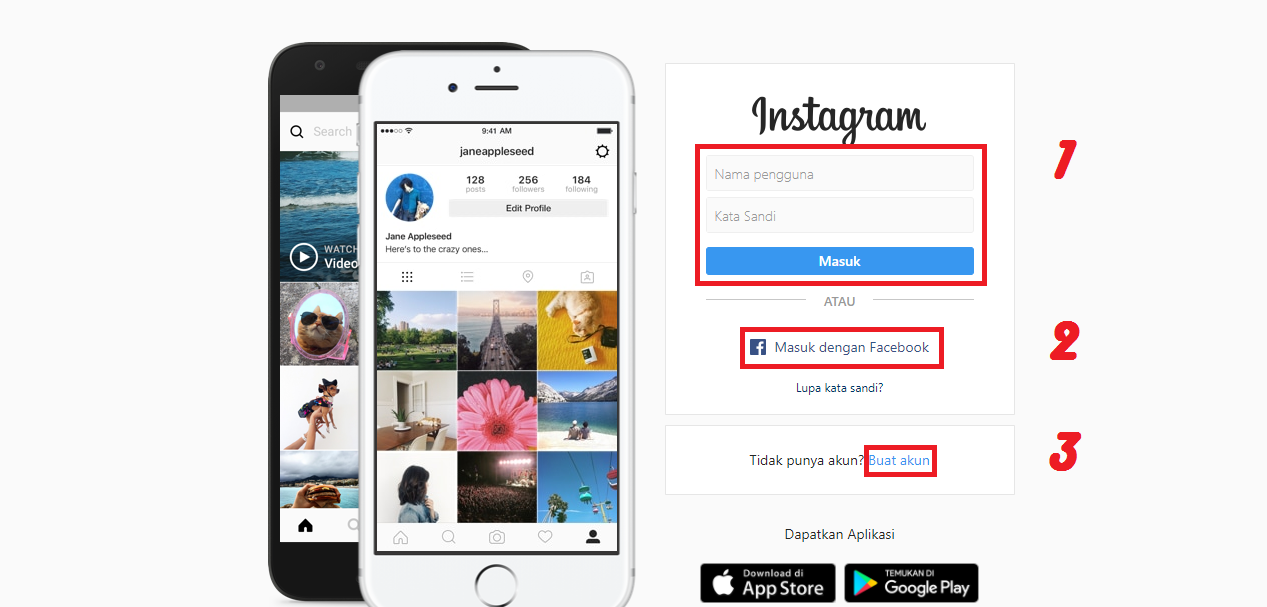 Устройство не соответствует техническим требованиям Инстаграма.
Устройство не соответствует техническим требованиям Инстаграма.
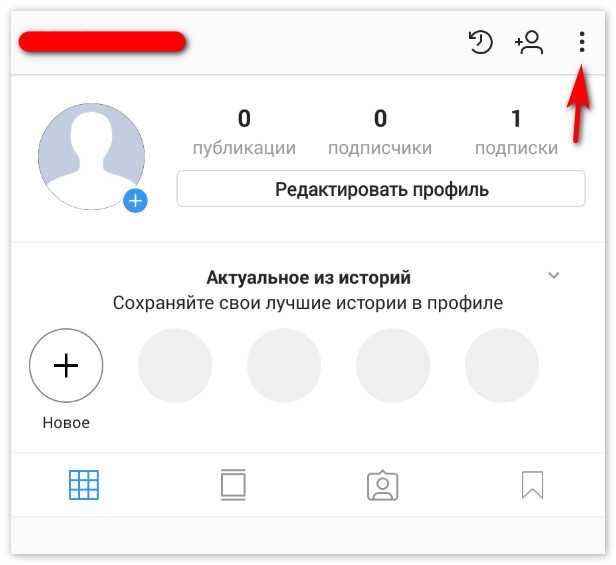
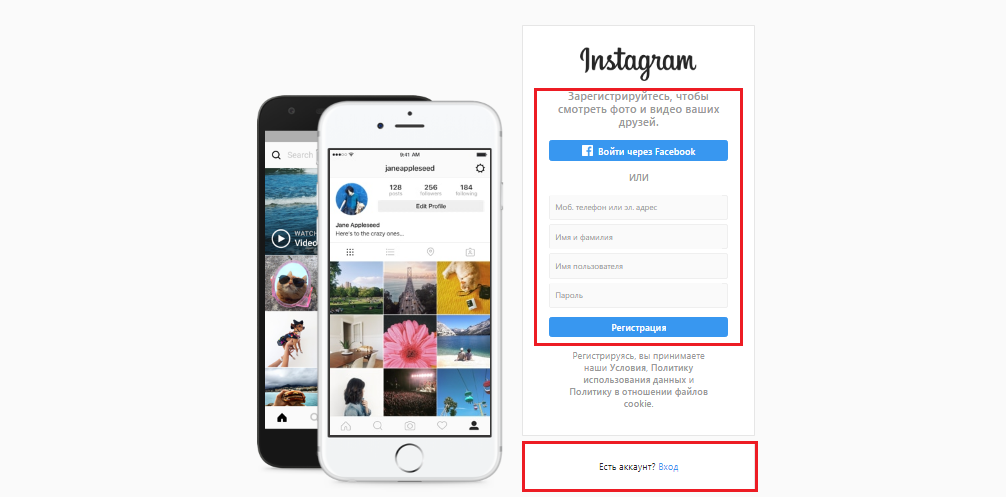


 Это позволит избежать потенциальных проблем при неудачном входе или блокировке страницы.
Это позволит избежать потенциальных проблем при неудачном входе или блокировке страницы.
 3 Отличия веб-версии и приложения при использовании
3 Отличия веб-версии и приложения при использовании